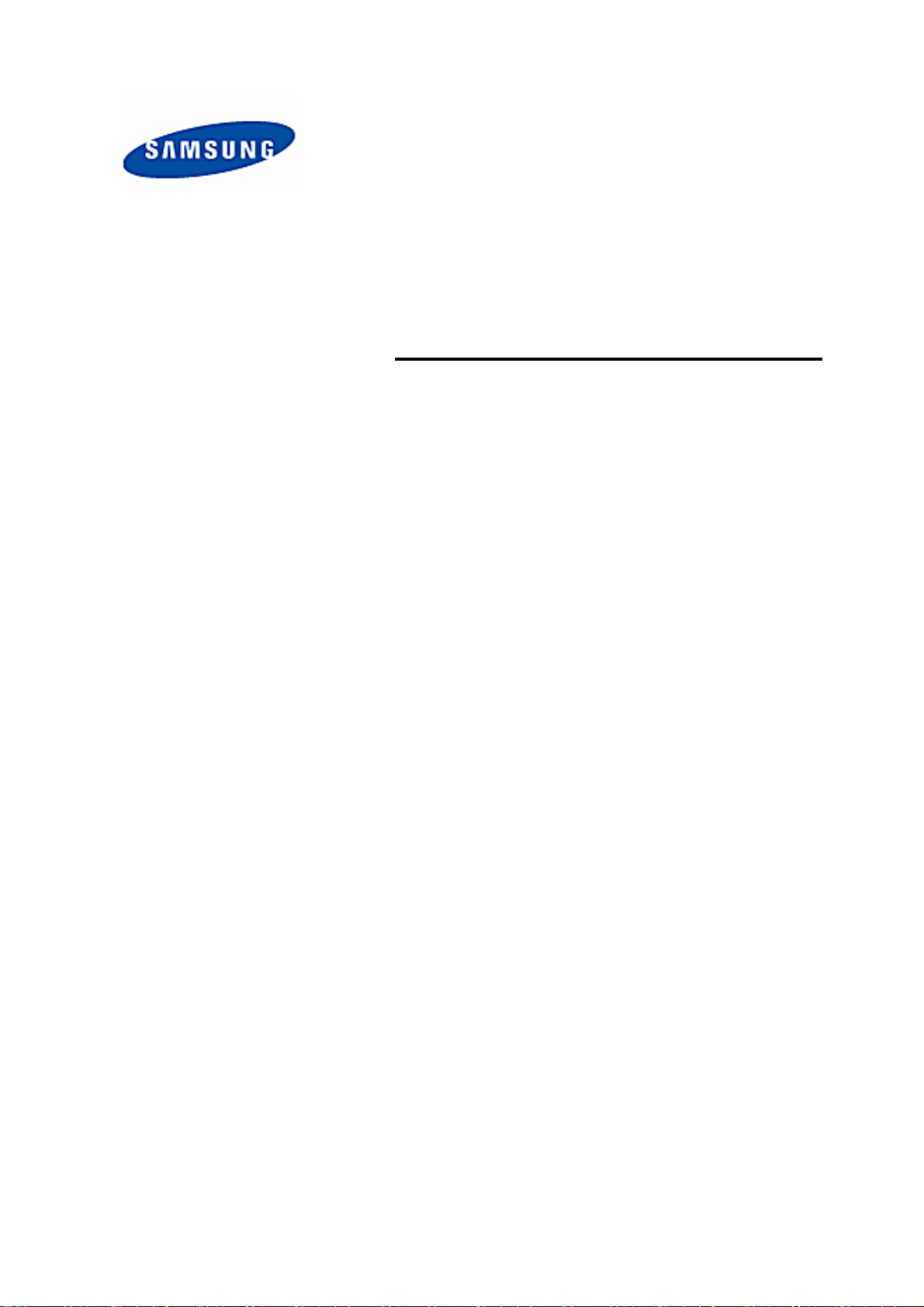
数字网络设备
用户指南
(Rev.B)
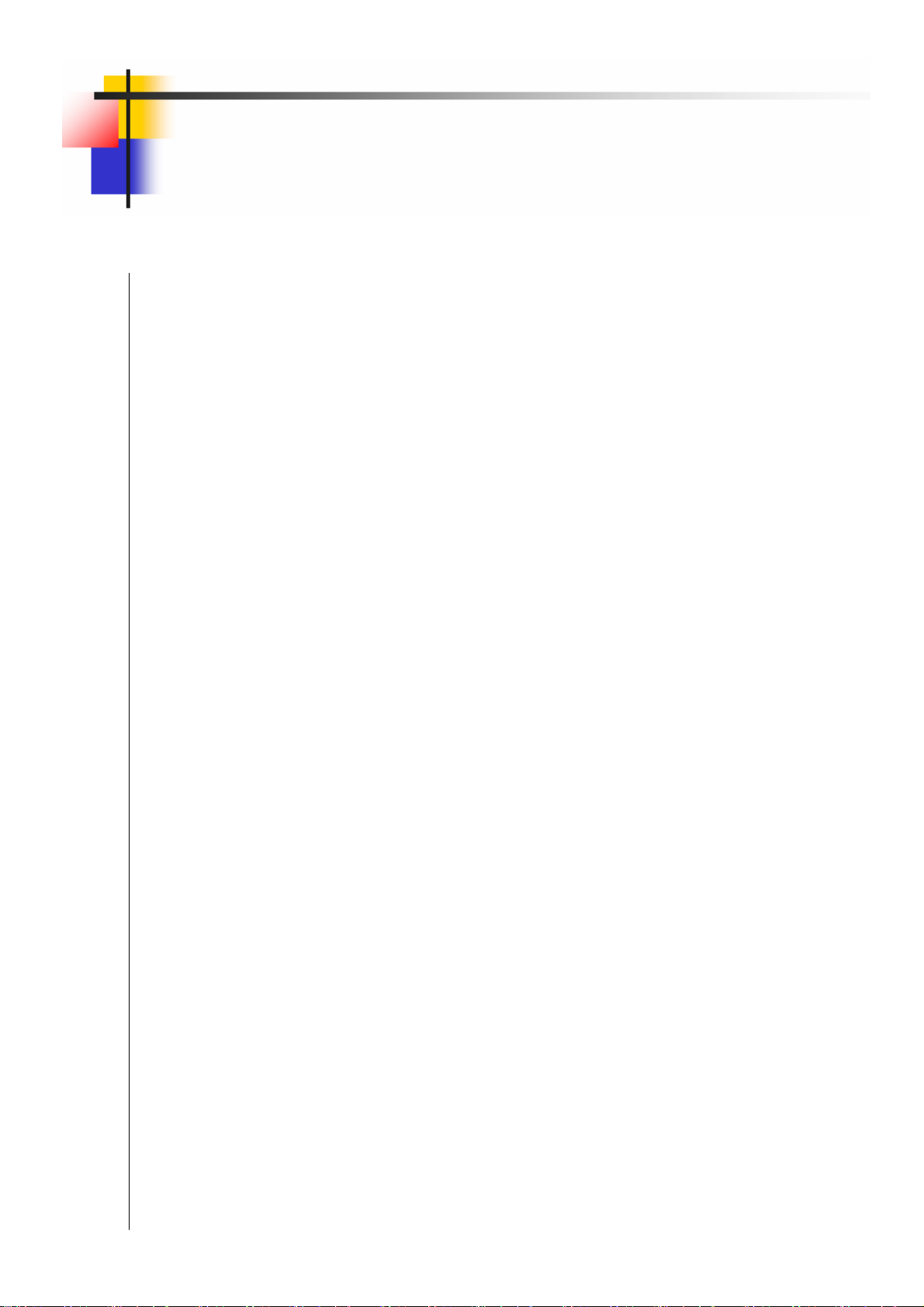
注意事项
注意事项
这是SPR智能系统的用户指南.
该指南向您介绍SHR智能系统的外部规格、名称 、PAN/TILT 控制以及外围设备的连接方式和配置.
•本指南版权为“三星 ”所有.
•未经允许,不得复制.
•由于疏忽失误引起的损坏不属我们保修服务范围.
•如果需要打开系统,添加设备或维修,请与系统经销商或“三星”联系,以得到专业工程师的帮助.
•本产品有供国内和工业用的证明,另有适于欧洲的CE和美国的FCC.
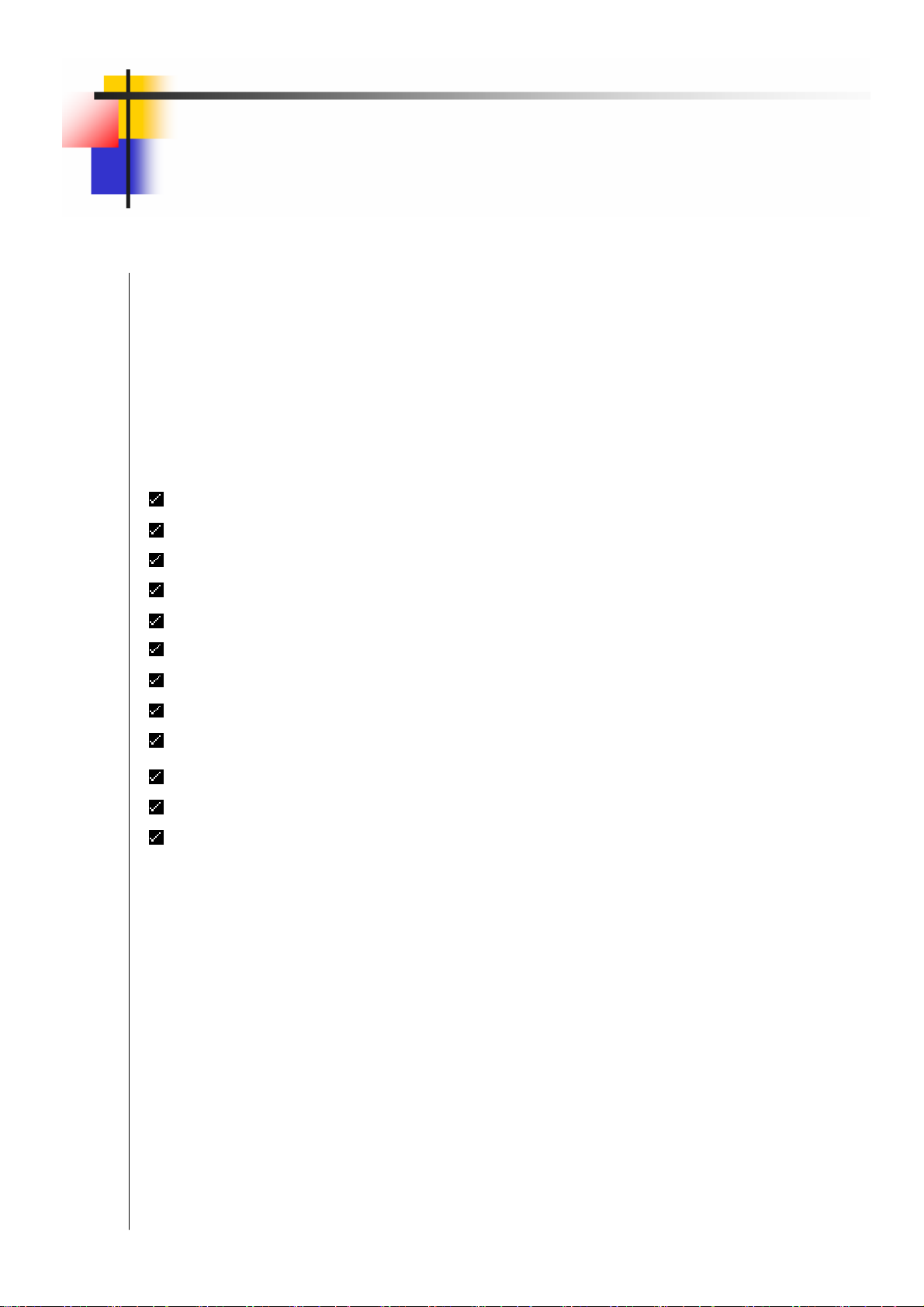
安装注意事项
安装注意事项
【 使用系统前,请检查下列各项条件:
不得安装于高湿度、有灰尘或黑色脏物处.
避免阳光直射和直接受热.高温对产品不利.
避免电击和磁性物质.
避免高温或低温.(推荐温度范围应为 5 °C ~35°C).
避免将导电物质滴入通风孔.
安装前,关闭系统.
确保系统后留有足够的电缆空间.
不得安装于可对产品造成晃动的地方.
在通风良好处,使用本产品.
收音机、电视或无线电通信设备均可造成对系统的损坏.
不得擅自拆卸系统.
不得在产品之上放置重物.
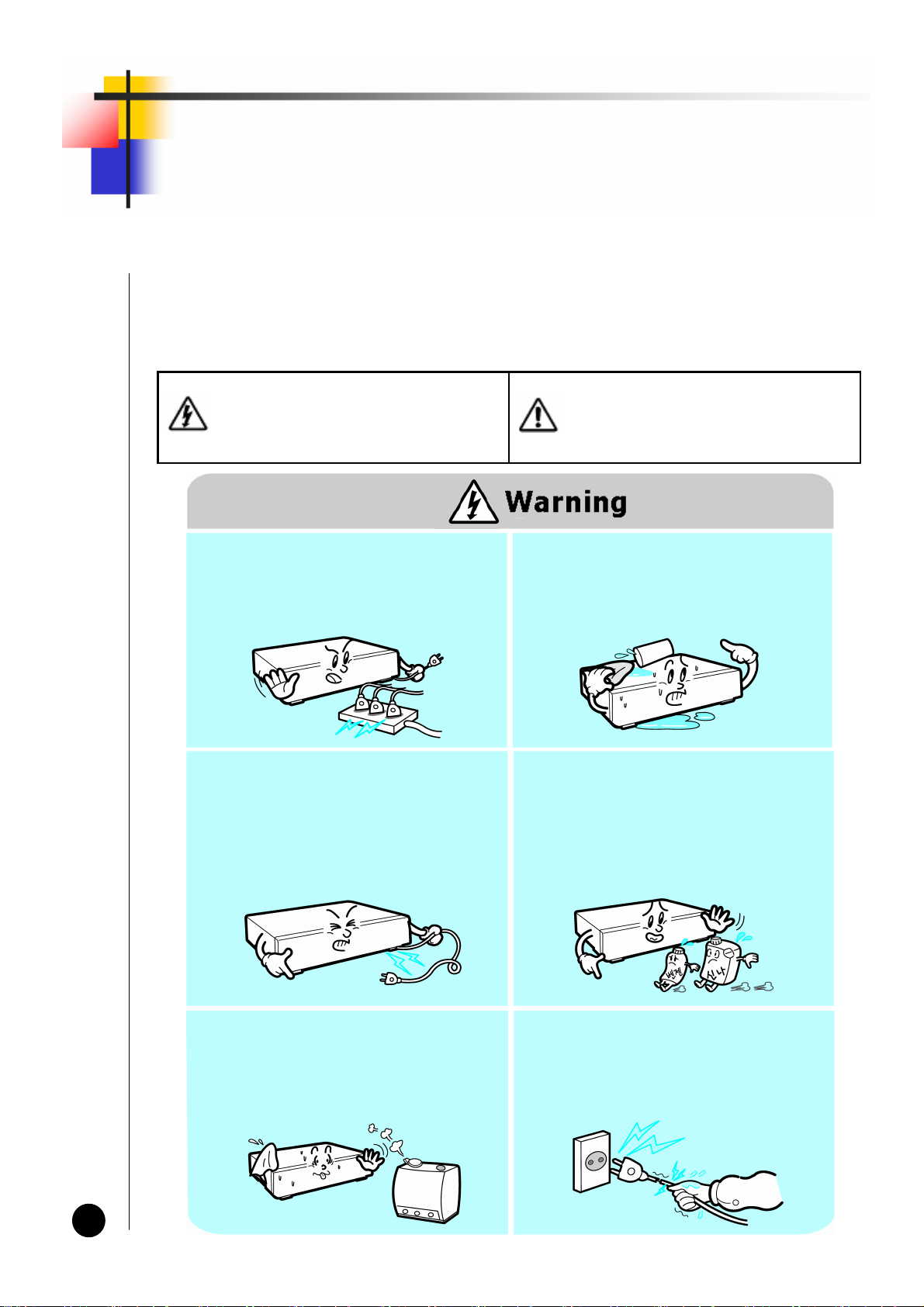
安全注意事项
安全注意事项
出于对您的财产和生命的安全考虑。请仔细阅读以下说明,并按指导进行操作。
警告 / 提示
Warning
在安装前,请确保已经关闭系统,且没有在插线
板上使用过多的插头。
y可能会导致过热、火灾或电击。
不得将电源线进行过度的弯折或者是让线内的
金属线处于裸露状态。
y可能会导致火灾。
可能导致人身死亡和严重
损伤的警示。
Notice
不得在本产品上放置装有水、咖啡或饮料的器皿。
• 泼溅出来的液体可能会致使产品损坏。
请保证系统放置环境的净洁与干燥。不要使用
湿抹布和化学药品擦拭系统。
y可能会损害产品的表面或导致事故和电击。
可能导致财产损坏的警示。
iv
不得将系统放置于湿气重、粉尘多的地方。
y可能会导致电击或火灾。
不得用湿手或用力拔插头。如果插座松驰,请
不用使用。
y可能会导致火灾或电击。
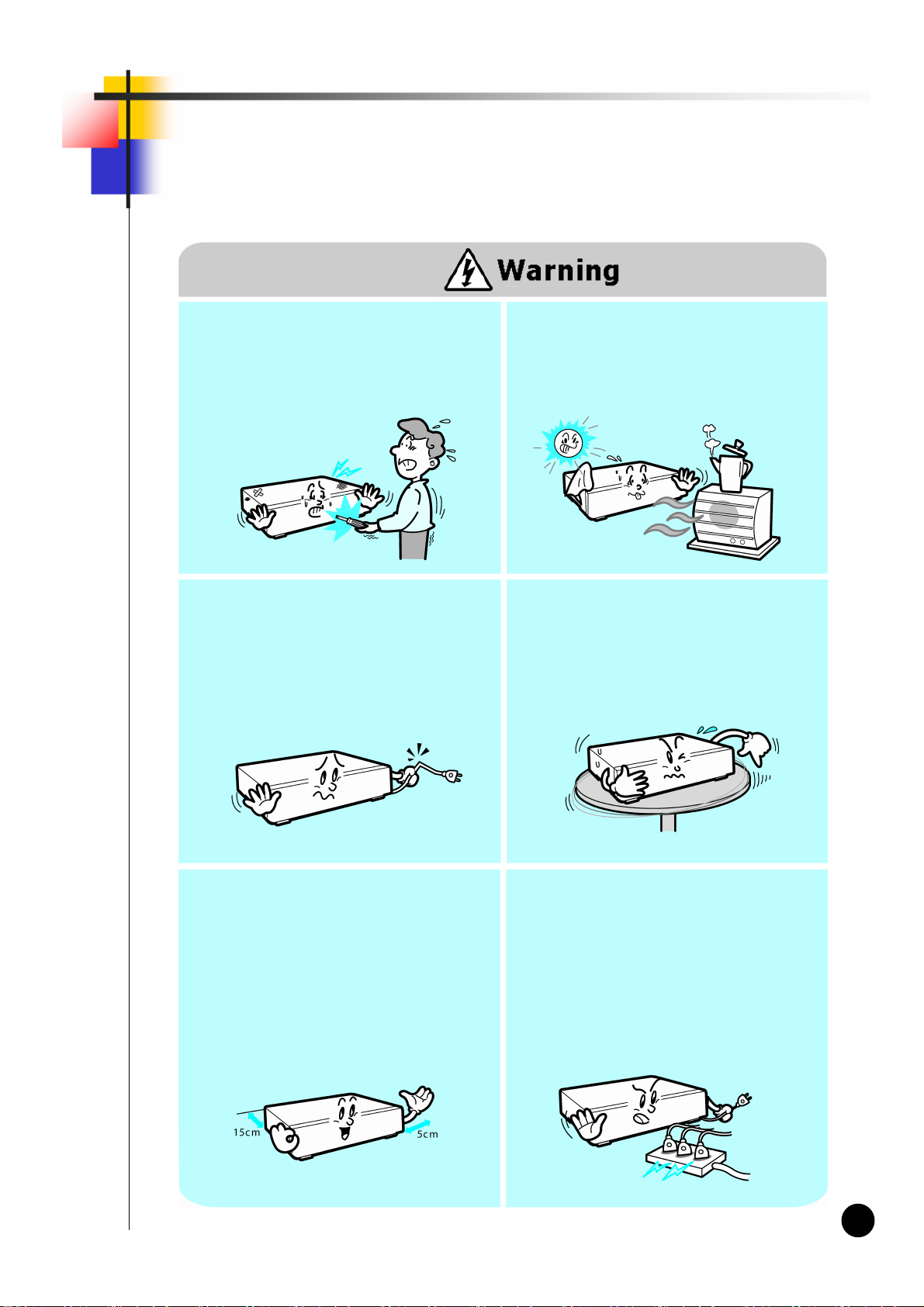
不得擅自拆卸或修理系统,因为系统内置有高
压部件。
•可能会导致火灾、电击或伤亡。
请将本产品置于阴凉的处所,并请将处所的温
度保持在合适的温度范围,避免其接近高温物
体。不得将本设备或本器材放置在人们经常活
动的地方。
y可能会导致火灾。
一定要保持底部表面的干燥。同时,请注意任何
可能的会被遗漏的细节,如,非接地的外延电
缆、电源线的磨损、缺少安全地线。一旦出现任
何问题,请向专家咨询。
•可能会导致火灾或电击。
如果把系统放置在离墙过近的地方,那么位于系
统背后的电源线连接器线缆、视频信号输入/输
出信号线、串行端口和LAN线缆连接器线缆则可
能会被按陷或损坏。请将主机身的后部与后墙之
间的距离保持在15cm以上。
y可能会导致火灾、电击或损伤。
请将本产品放置在开阔平坦的地方,不得将其
竖直放置或使用对角放置。
• 如果摔落,可能会导致产品损坏。
操作电压的波动范围必须在额定电压的10%之
间,电源插座必须接地。为了保证稳定电压的供
应,在使用本品时,推荐您不要与绝缘设备,如
吹风机、电熨斗、电冰箱等,使用同一插座。
• 可能会导致过热、火灾或电击。
v
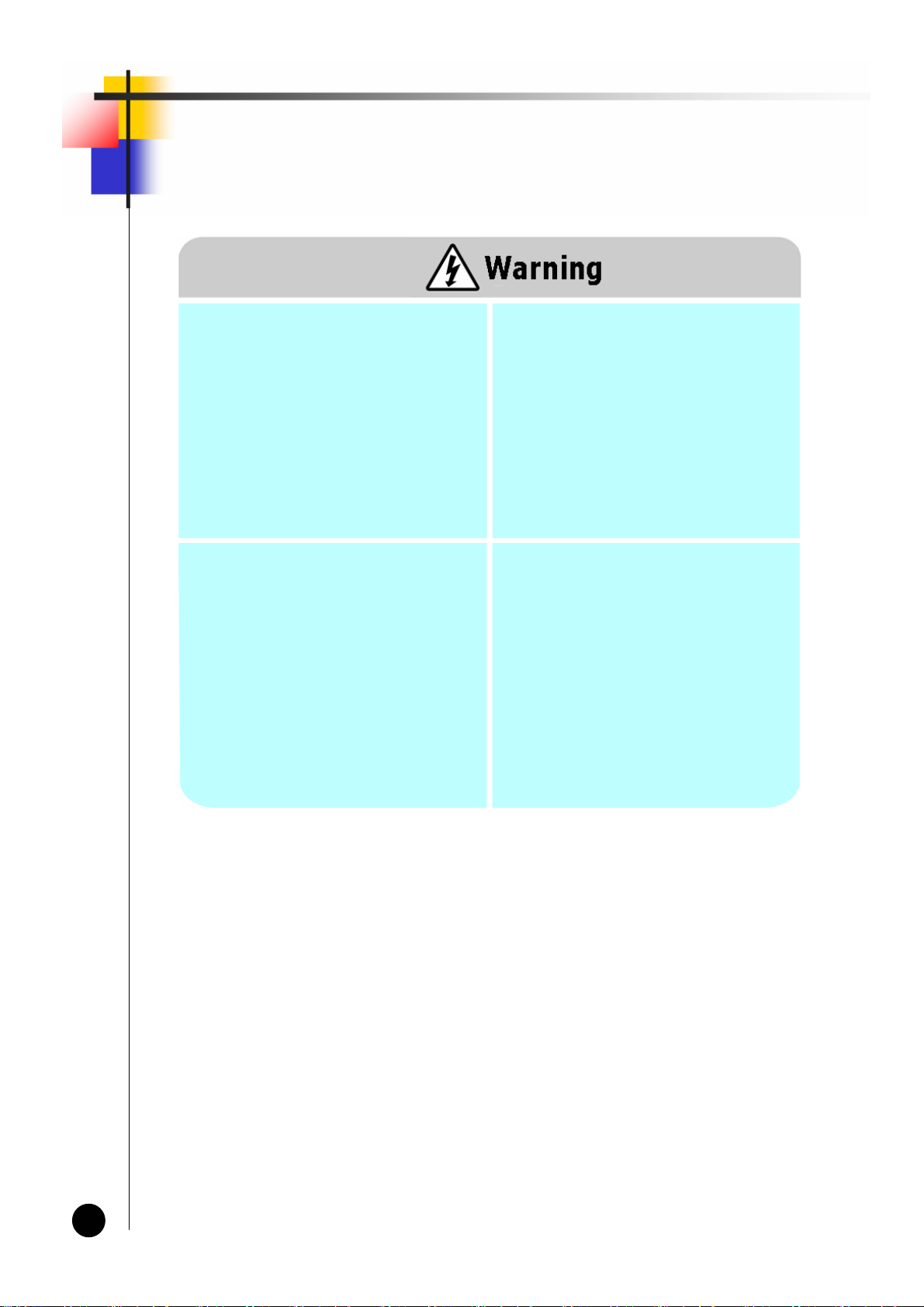
在更换电池时,请使用指定产品或同类产
品。并请遵循制造商的指导处理电池。
如果HDD容量已满,而您允许删除数据的话,
则请更改结构以保持记录,并进行再次核对。
• 可能会导致爆炸。
当正确连接到HDD时,LED状态标识会在系
统前端闪烁。请确保LED状态标识持续闪
烁。
(请参看附录里错误报告中的“该记录不可
用”一项 。)
对于因用户的疏忽而造成数据损坏,我们概
不负责。
如果存储了数据的HDD的使用期限已到,被存
储的视频数据就会受到损坏且不可恢复。在记
录的过程中播放存储在HDD中的数据时,若屏
幕显示时断时续,则请即时要求客服中心或产
品经销处更换产品。
对于因用户的疏忽而造成数据损坏,我们概
不负责。
vi
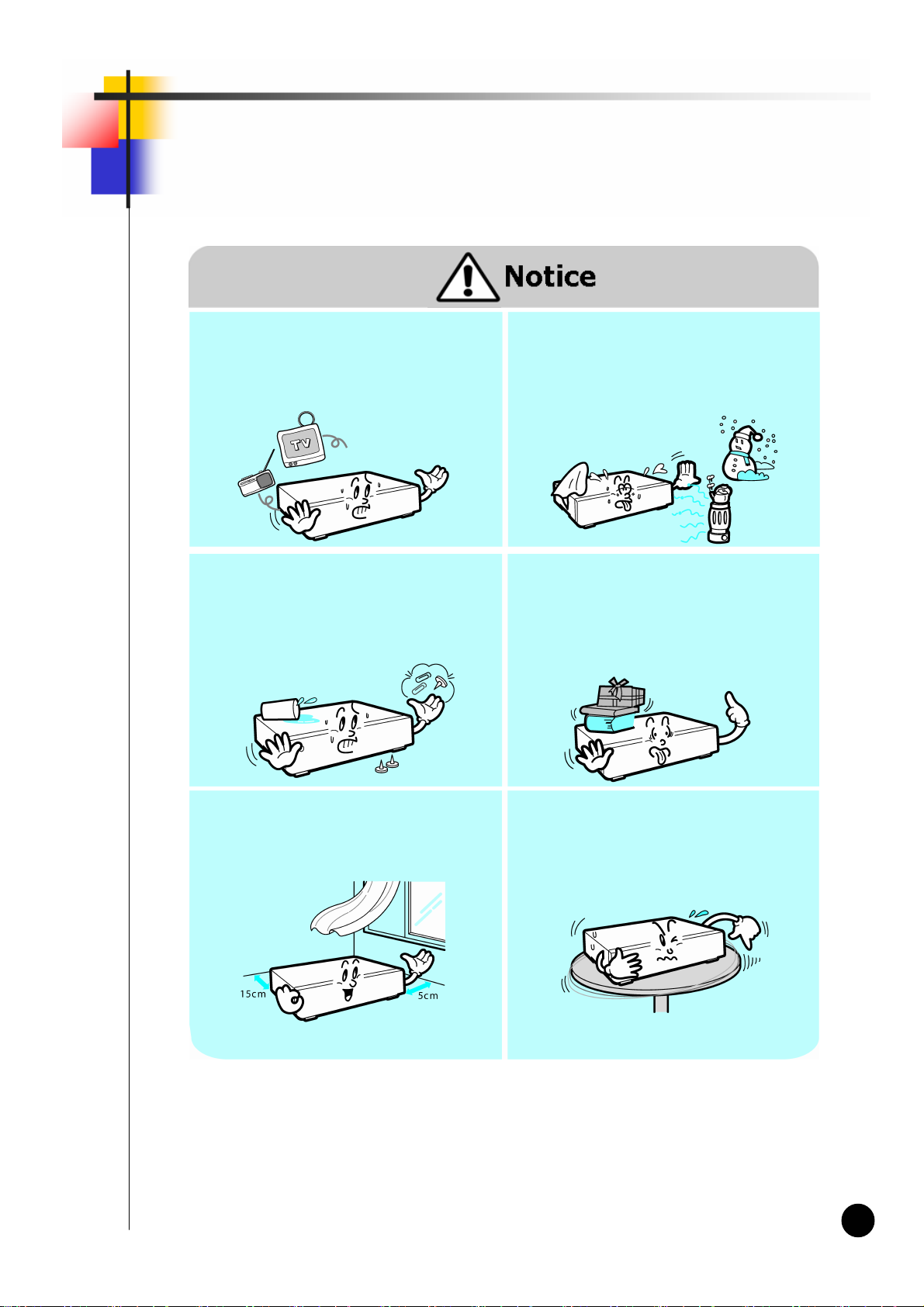
不得将本产品放置在强磁或强电区域,不得对
其进行强烈撞击,也不得将其放置在收音机、
电视的附近。
请保持本产品远离磁场、电磁波或严重的震
源。
请将本产品放置于具有适宜温度和适宜湿度的
环境中。
保持较低的湿度,并将运行温度保持在0 ℃到
33℃ 之间。
请确保没有在本产品内放置杂质。若有杂质,
就可能会导致产品损坏。
推荐将本产品放置于良好通风处。
y 放置系统时,请保持机身距后墙面15cm以
上,机身距侧墙面5cm以上。
不得在本产品上放置任何重物。
y 可能会导致产品受损。
请将本机放置于平坦且安全的地方,并避免
可能出现的损伤。
vii
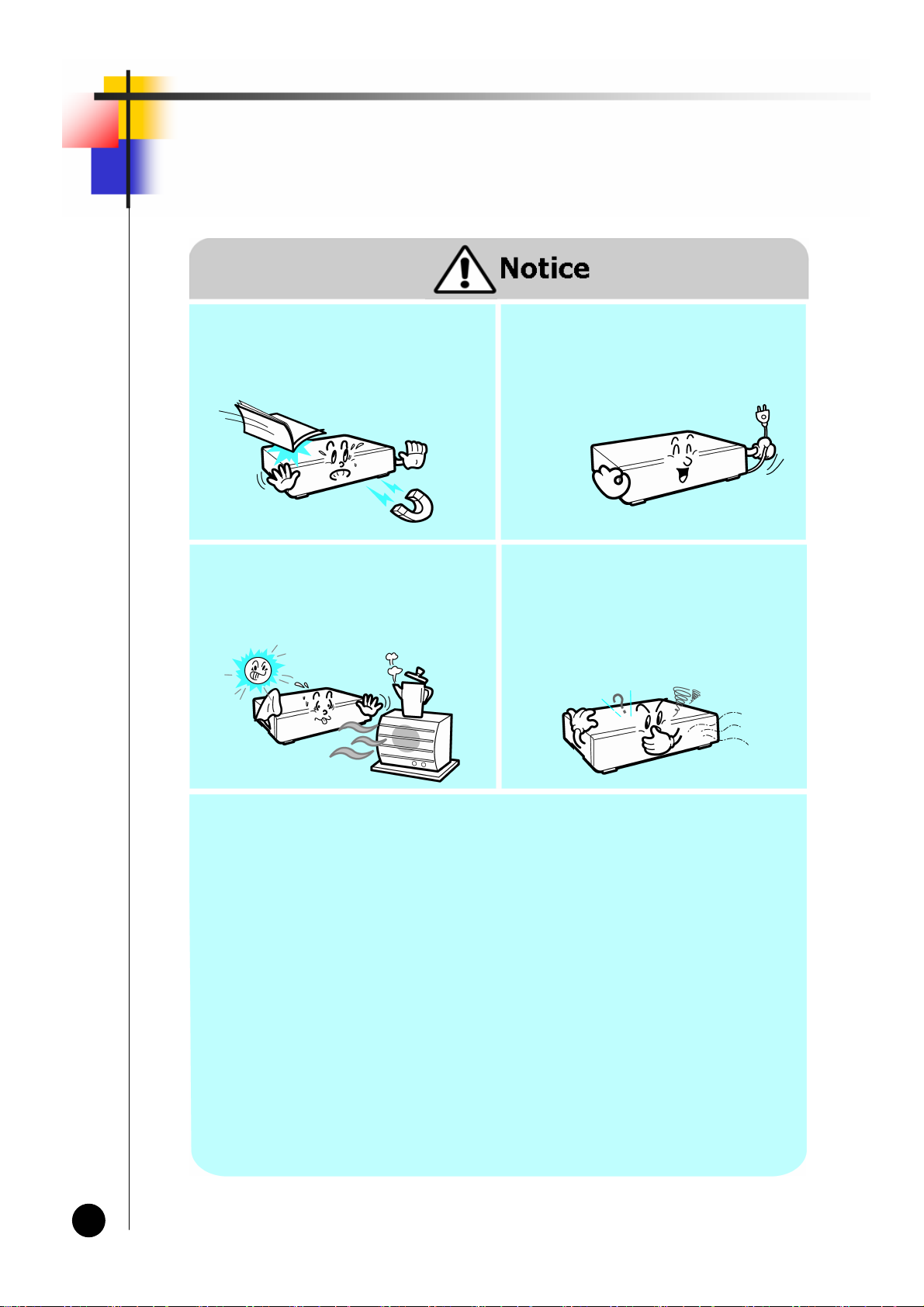
请把本产品远离严重碰撞或震动放置。否则
会导致设备的损坏。
只使用带地线的电源线。
请将本产品远离阳光直射或热源放置。
保持系统运行机房的良好通风状态,并稳固机
身的外壳,以防止来自周围环境的影响。
为了供应稳定的电源,推荐使用自动电压调整
器(Automatic Voltage Regulator,AVR )。
通过电感线圈磁芯,您可以防止连接器与该设
备的连接所造成的EMI(电磁干扰)影响。
一旦听到异常的声音或闻到异常的气味,请立
即将电源插头拨掉,并向客服中心或产品经销
处咨询。
• 可能会导致火灾或电击。
请要求客服中心咨询定期检查系统以维护系
统功效。
对于因用户的疏忽而造成数据损坏,我们概
不负责。
viii
本条属推荐使用选项,而非必需项。

产品内容
产品内容
【 检查盒内是否有下列所有部件. 】
如果缺少任何部件,请于经销商联系.
(可选设备:推荐使用支持分辨率至少为1024*768,60Hz的监视器)
SPR 智能系统
鼠标
SPR Smart Viewer
驱动盘
钥匙
电力电缆
键盘
串口转接电缆
用户指南
通讯转换电缆
(用于PAN/TILT摄像机)
监视器(可选设备)
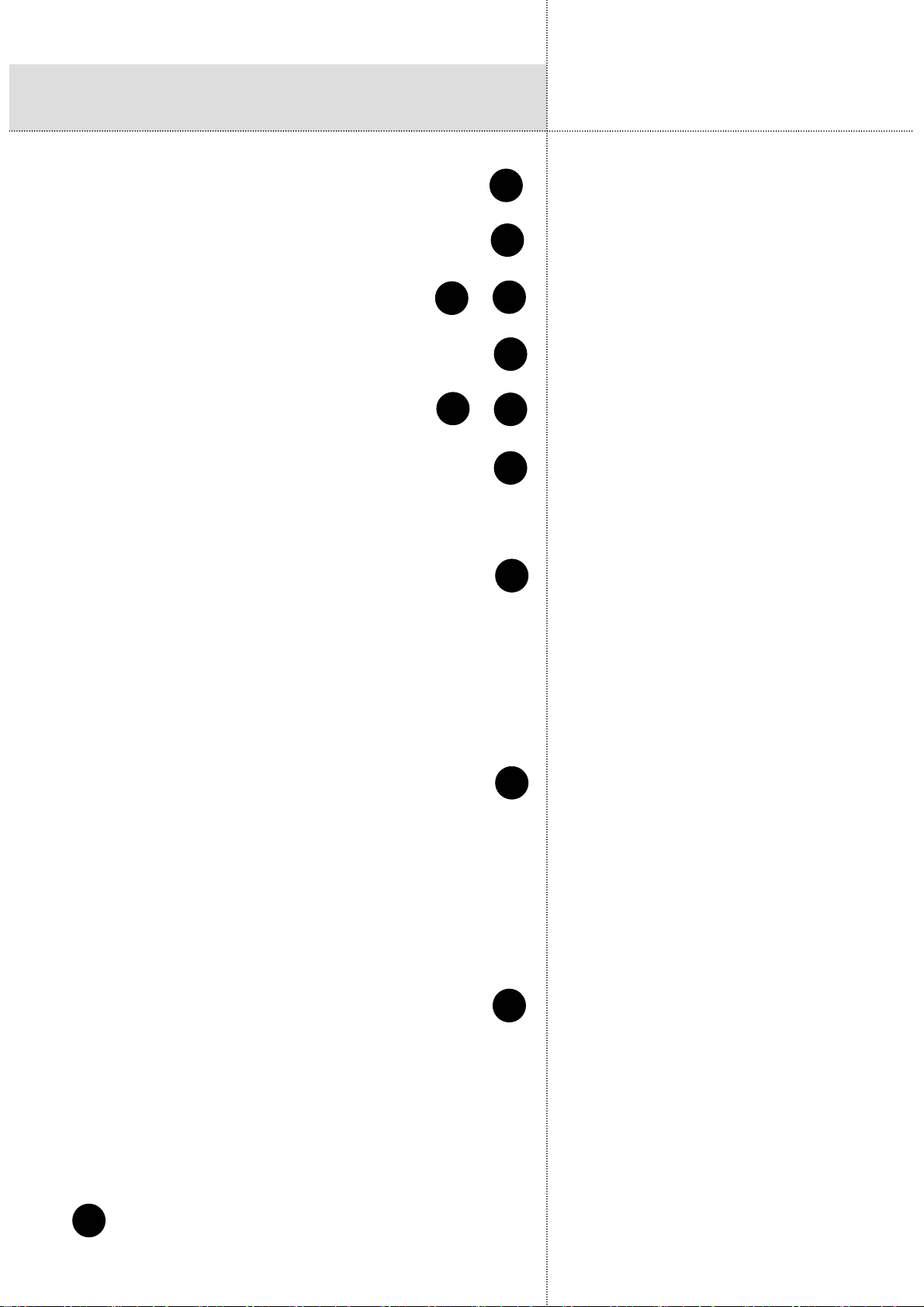
目录
iv
x
ii
iii
~
vi
注意事项
安装注意事项
安全注意事项
ii
ix
~
xi
1
1-1
1-2
2
2-1
2-2
2-3
2-4
2-5
2-6
产品内容
目录
I
. 系统概要
1. 产品简介
2. 性能
II
.多通道视频监视
1. 主屏
2.
分割
3. 状态屏
4. 紧急记录、报警、安装、搜索、电源.
5.
PAN/TILT 模式-I
6. PAN/TILT 模式-II
3
3-1
3-2
3-3
3-4
3-5
3-6
3-7
4
4-1
4-2
4-3
4-4
4-5
4-6
4-7
x
4-8
III
. 环境设置
1. 硬件
2. 系统
3. 视频/音频记录
4. 计划
5. 运动检测
6. 网络
7. 设置密码
IV
. 搜索屏幕
1.
执行搜索程序
2. 搜索日期和时间选定
3. 选择摄像机
4. 回放
5. 搜索工具
6. 音频设置
7. 数据备份
8. 打印搜索屏幕
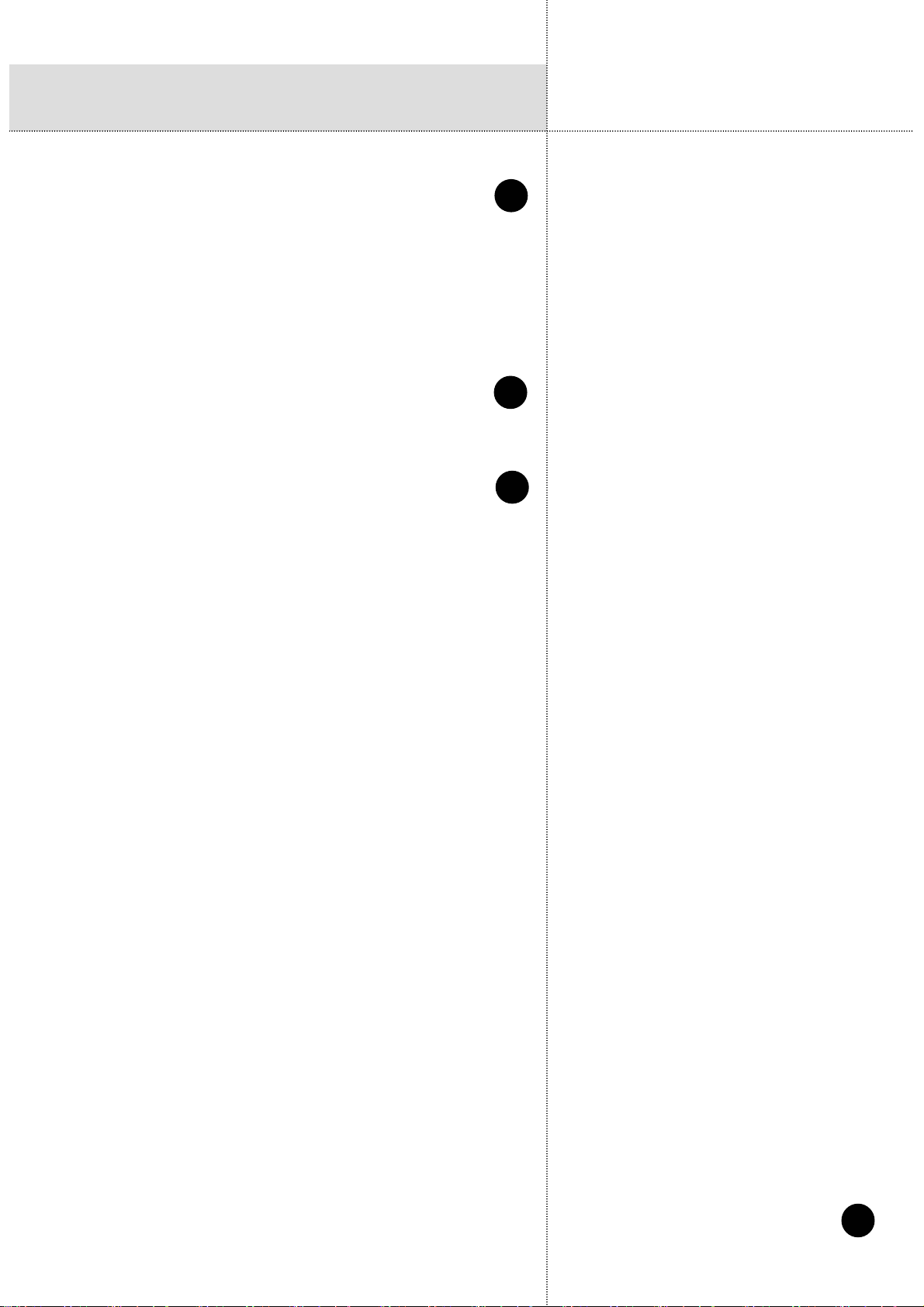
目录
V
5
. 附录
5-1
5-2
5-3
5-4
6
6-1
7
7-1
1. 使用Direct CD格式化CD
2. 串行电缆连接(输入)
3. PAN/TILT 驱动连接
4. 外置传感器输入和控制
输出连接
VI
. 规格指数
1. 规格指数
VII
. 疑问与解答
1. 疑问与解答
xi
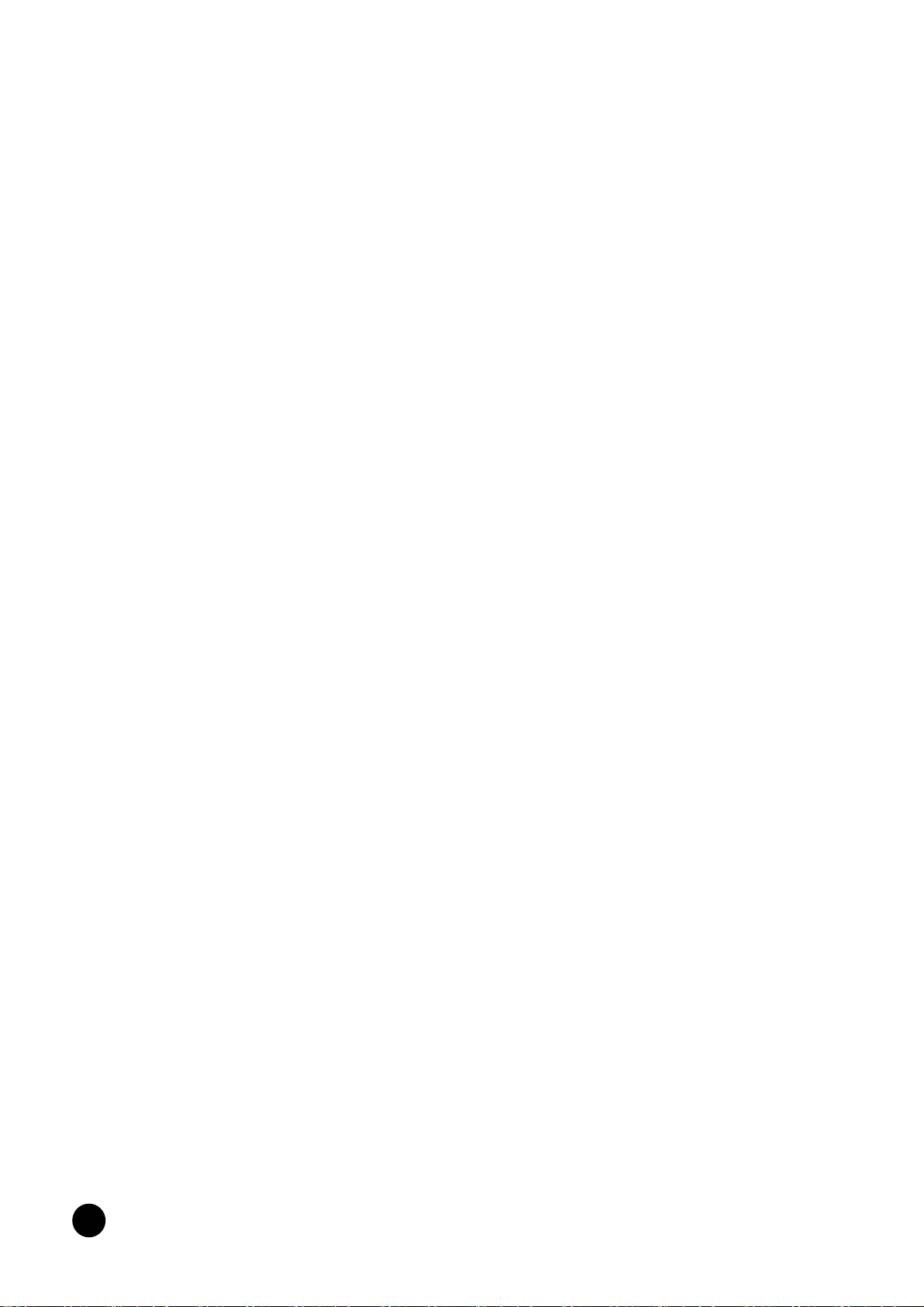
I.系统概要
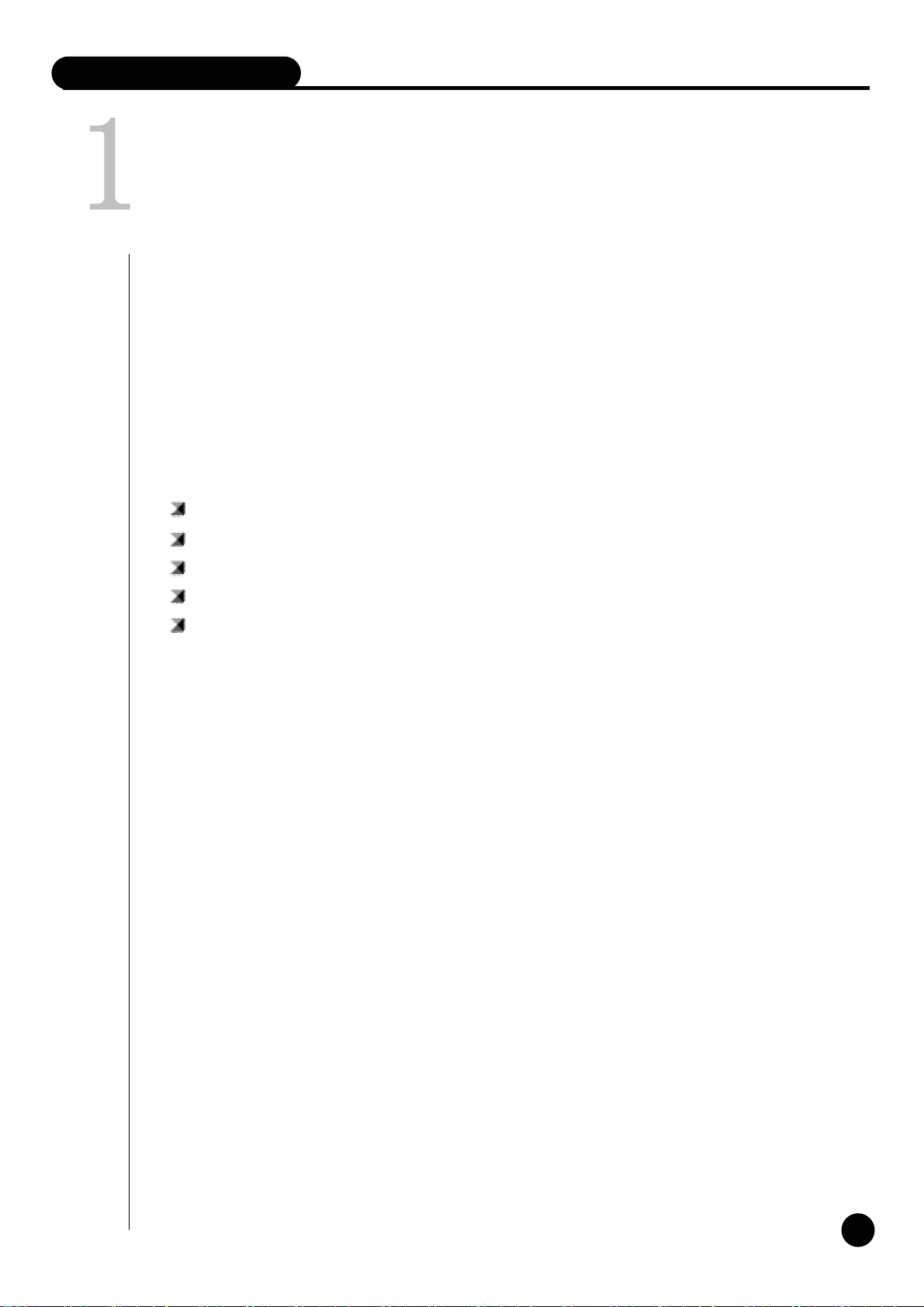
I. Outline of System
产品简介
数字录像系统( SPR-1116/2208/2216/4116/4216/4416 )以数码方式记录影像,它除了提供了清
晰的画面,还能连续重复地录像,避免了模拟录像机频繁更换磁带的缺点。另外它所具有的远程功
能能让您轻松地在远端实施监控。它是多种现代科技的技术结晶。随着数字技术快速的发展,它必
将成为视频监控系统发展的趋势。
系统要求
操作系统:Windows 2000 Professional
CPU:Intel P-IV 1.5Ghz 以上(参照具体环境)
RAM:256MB 以上
显卡:ATI 16MB 以上((1024x768,真彩色)
LAN:10MB以上
1-1
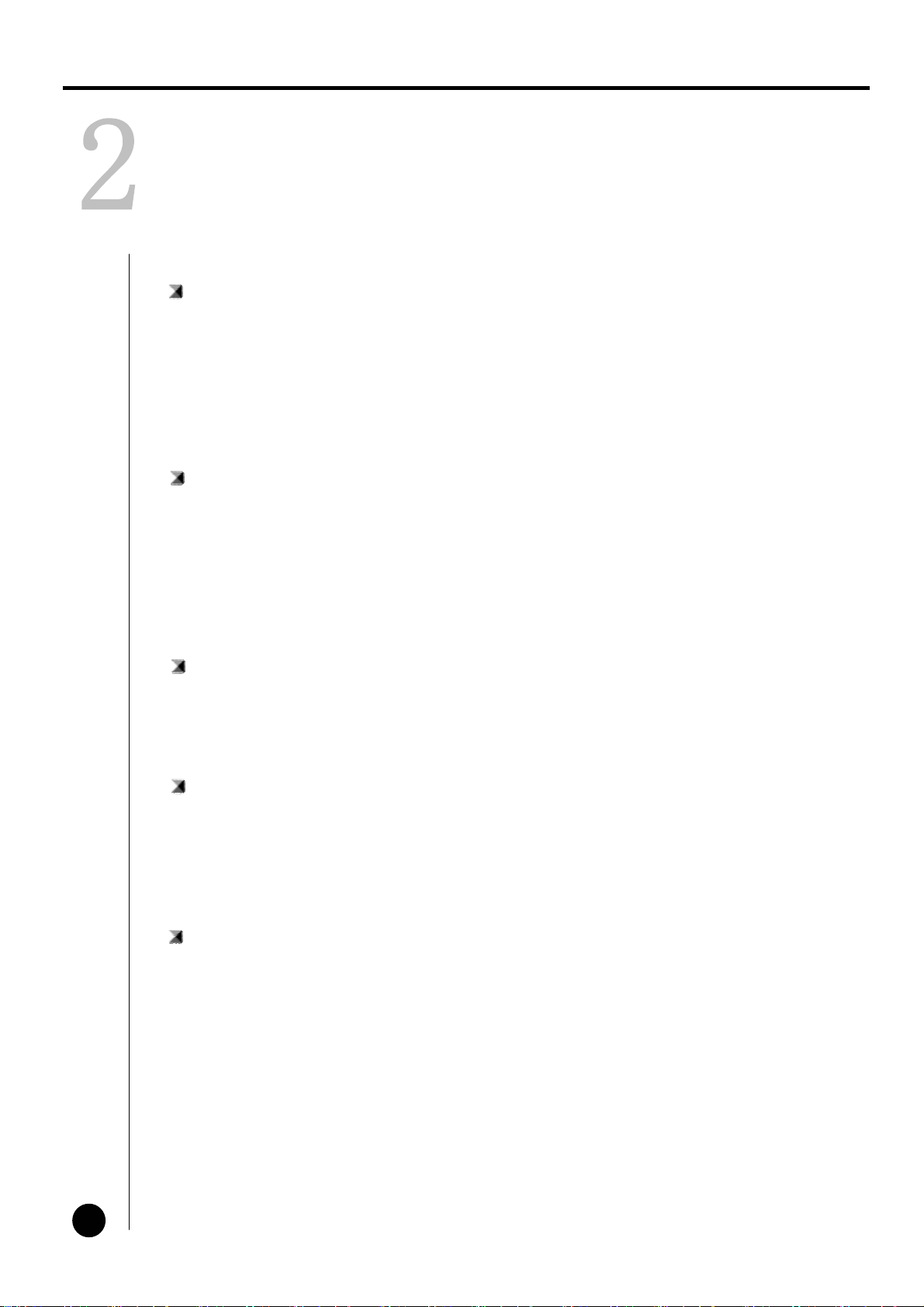
性能
高清晰,实时录像
•最大25帧/秒(384x288,CIF)
•压缩文件平均大小:192x144= 约1kb, 388x288= 约2.5kb, 768x576=约6kb
•分辨率: 768X576, 384X288, 192X144
多频道监视、多路传感器/报警输出功能
• 16视频输入(SPR-2208 8路)
• 16路传感器触动录像
•报警输出
分割模式
• 1,4,6,9,16分割( SPR-2208:1,4,6,9分割)
录像计划和快速搜索
• 用户可根据工作日,星期六,星期天和假日来计划录像。
• 录像时间表状态可按日期,摄像机编号,时间设置
图像处理
• 动态感应检测图像
•亮度调节
• 改进图像质量(清晰度和柔和度)
• 图像放大/缩小
• 每个图像可设置超过5个区域的感应区并可调节感应灵敏度
1-2
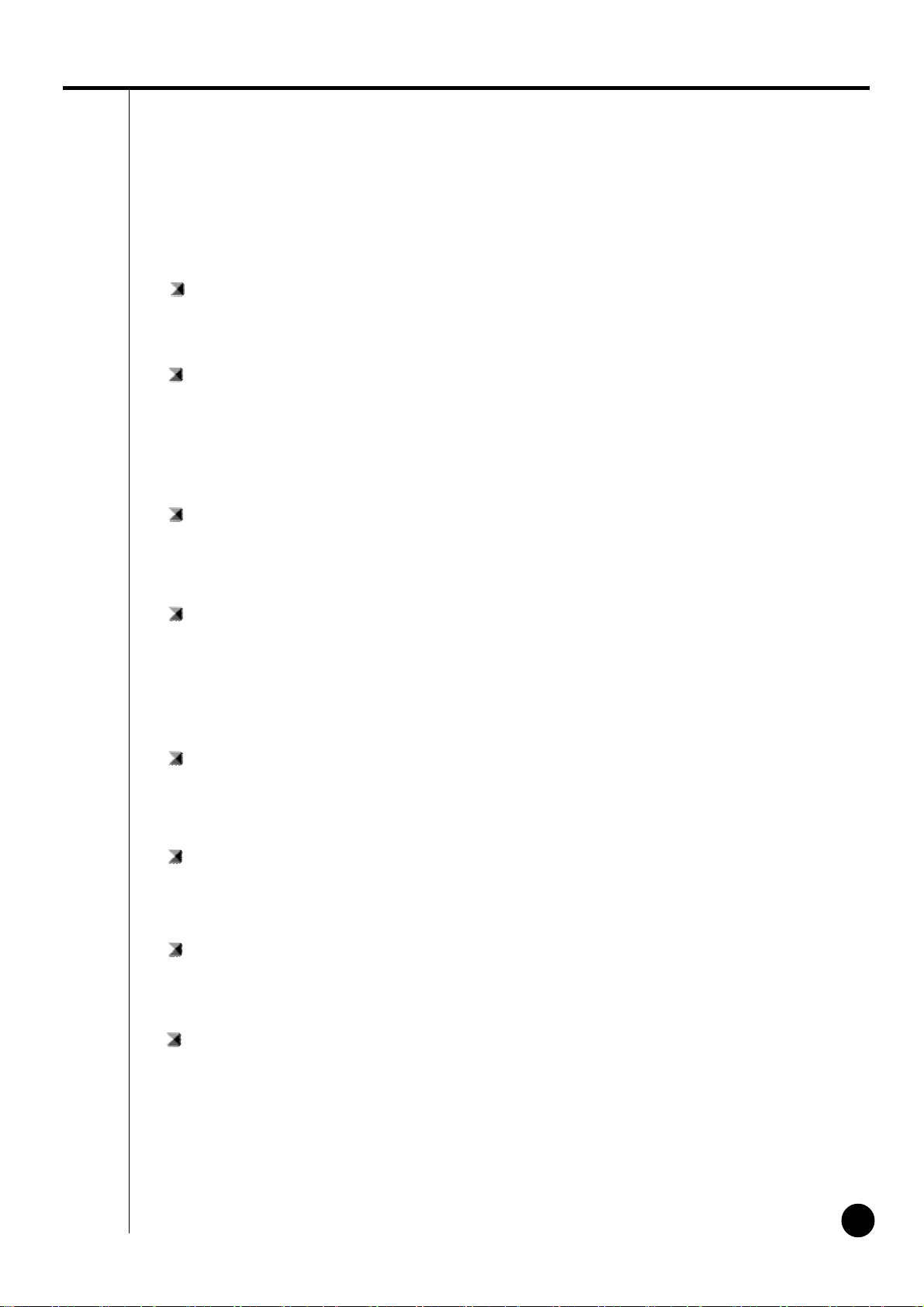
发现移动时发出报警声
• 当在选择的区域感应到移动,立即发出风鸣报警声
自动控制
• 这功能自动控制16频道开通时间
• 这功能自动控制(开/关)灯光和报警器
看门狗
• 当系统不是正常使用,将会自动重启并将所有内容恢复,然后回到正常状态。
远程搜索功能(可选)
• 16个预置点各自指向特定位置,能进行快速检测、搜索、控制
• 能通过LAN搜索远程影像
分割显示
• 能1,4,6,9,16分割显示或全屏显示(SPR-2208:1,4,9分割)
摄像机多路显示
• 多路影像同时录像并同时显示
音频记录
• 音频同步记录、搜索
远程控制
• 当使用PTZ摄像机,能远程控制P/T/Z .
☞ 什么是PTZ摄像机?
PTZ是Pan/Tilt/Zoom(左右/上下/变倍)的缩写,PTZ摄像机能接收控制信号进行水平、
垂直方向移动,能控制摄像机镜头变倍、变焦
1-2
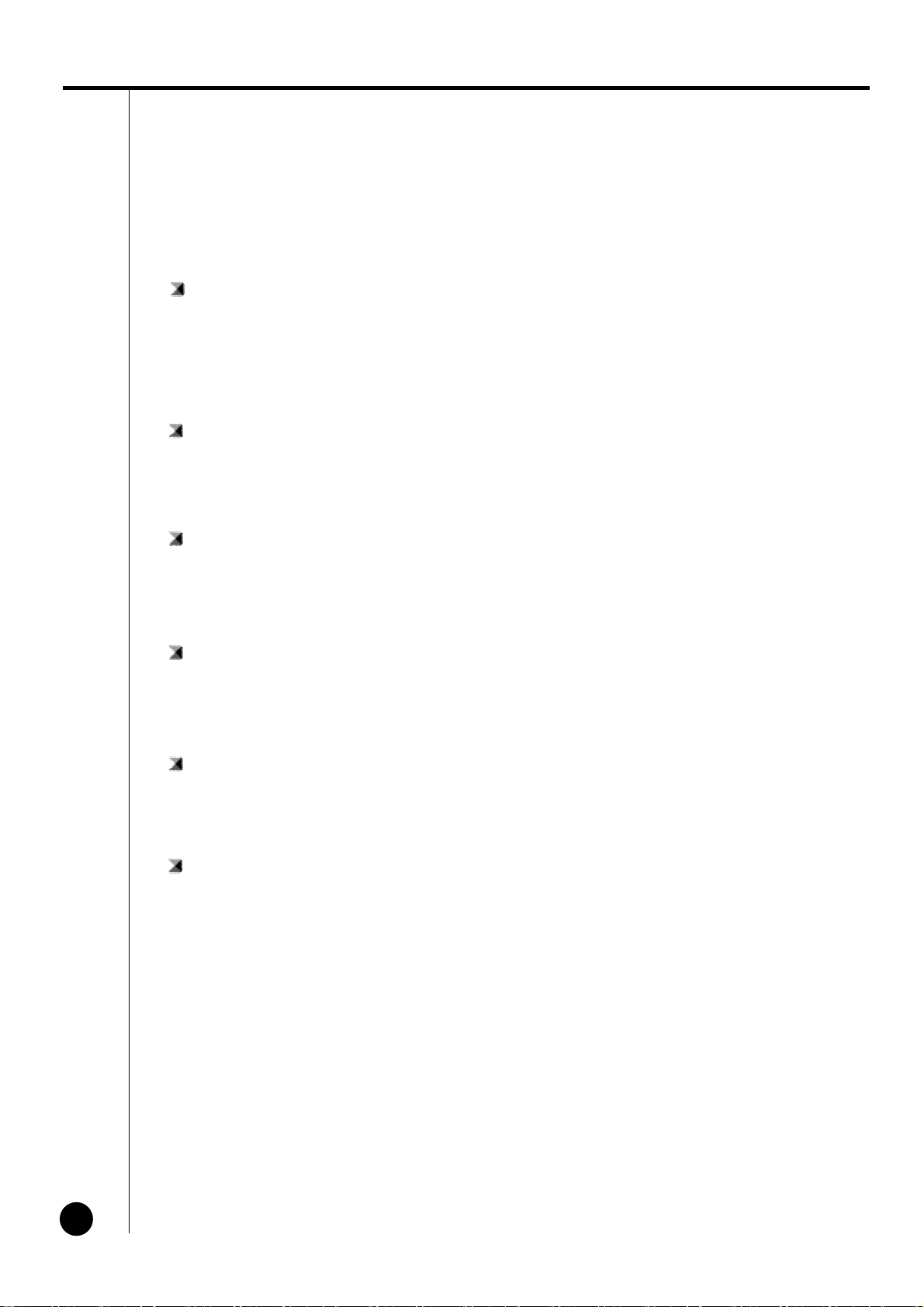
水印
• 如果视频影像需要验证其真实性,数字水印技术能对视频影像是否真实或是否修改提供有
力的验证依据,同时这种验证具有法律效应,能作为呈堂证供
紧急画面传送
• 如果捕捉到移动画面,能自动将其发送到控制中心
外接监视器
• 影像能自动地转换为Real time格式发送到普通监视器
系统安全性
• 由于在操作过程中系统设置会被人为得改动,所以增加了原始密码的确认。
数据备份
• 备份介质:硬盘、CD-RW、DVD、网络
远程监视(可选)
• 通过网络监视远程图像
1-2
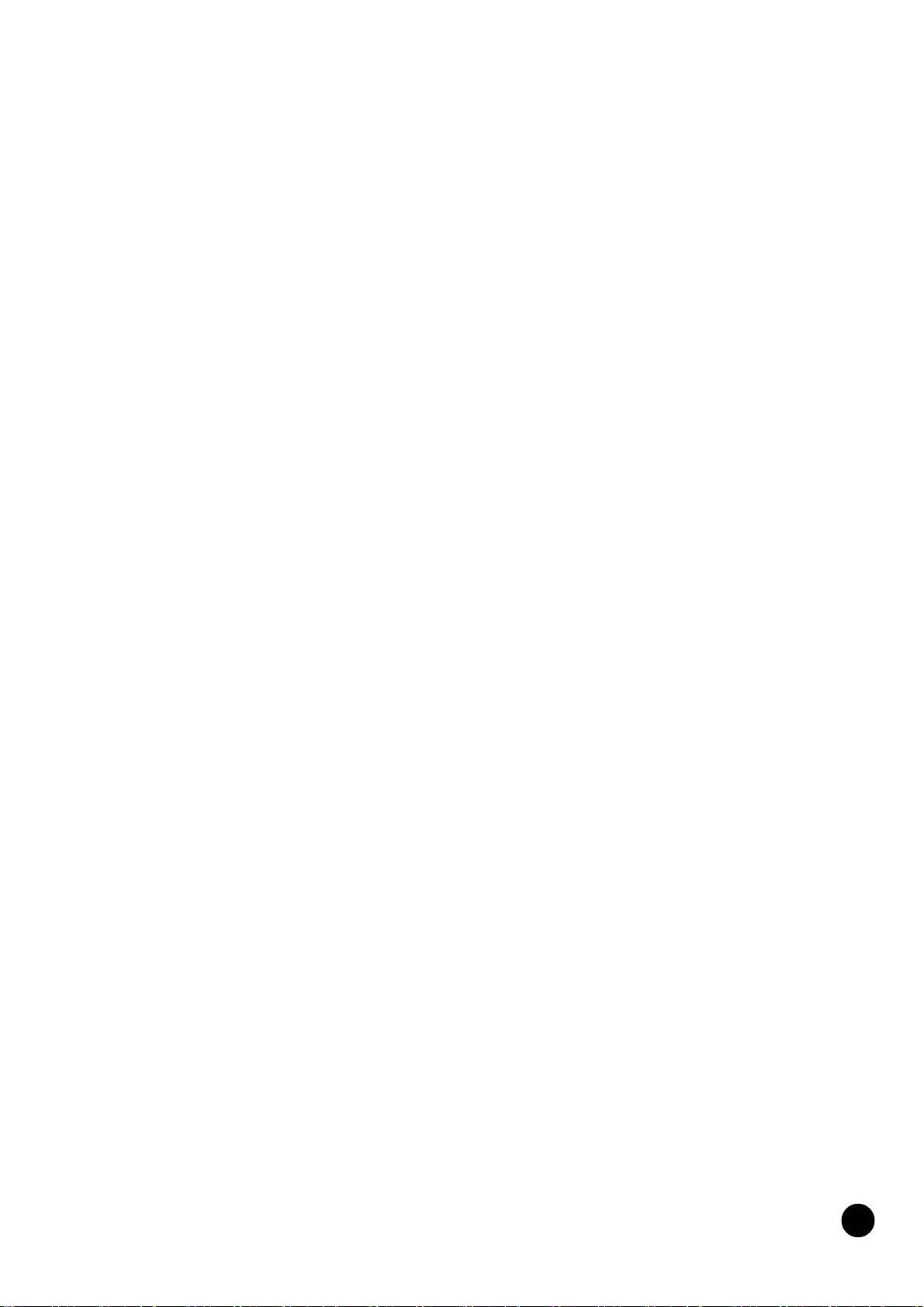
II. 多频道视频监视
2
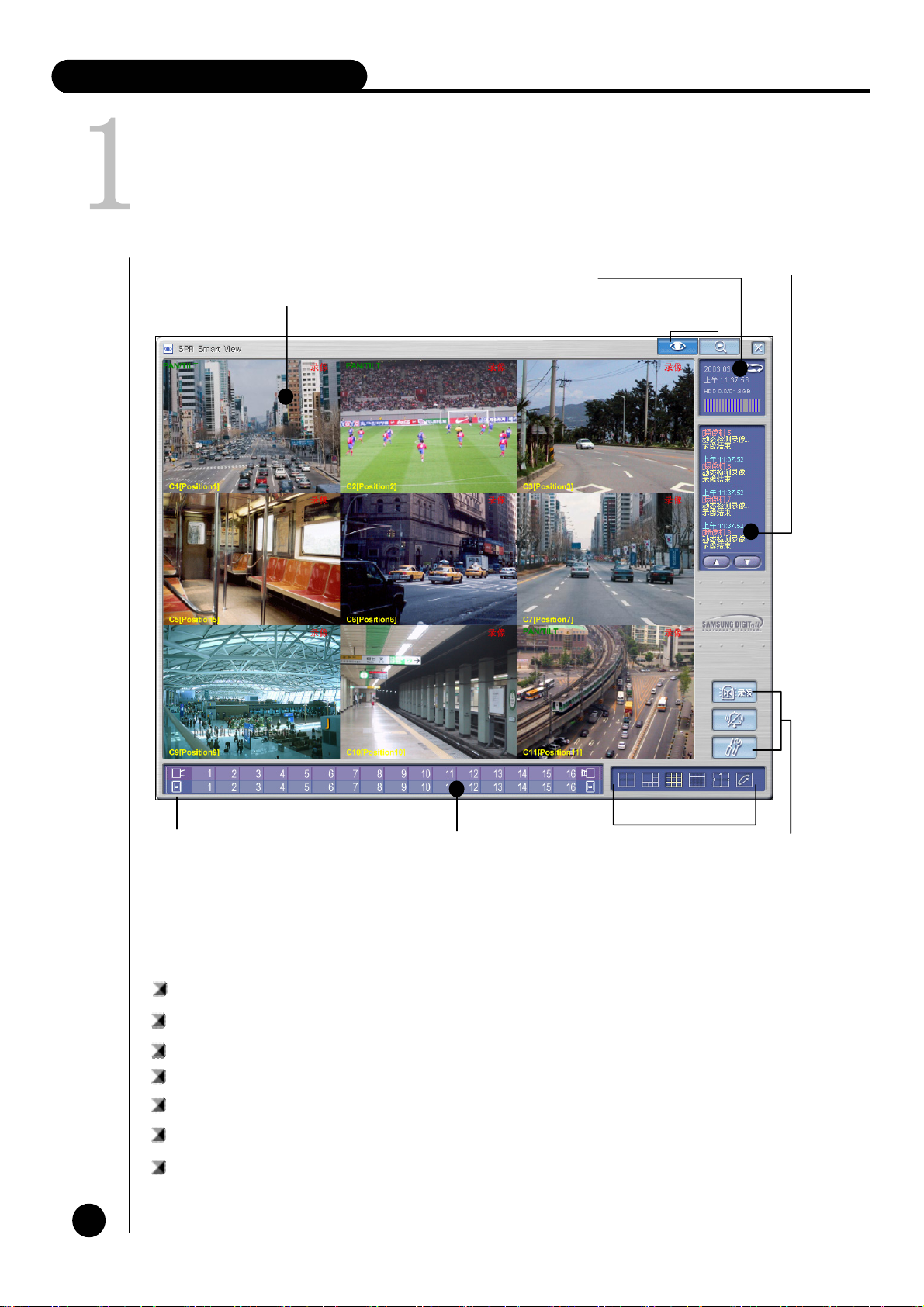
I. 多频道视频监视
主屏
分割
状态屏
系统状态
功能选择按键
2-1
报警/传感器/音频
切换按钮
摄像机/传感器/报警
/音频
分割监视按钮
功能选择按键
描述
分割 :显示选择的摄像机影像
系统状态 :显示时间/日期,硬盘使用量.
显示模式 :选择监视的活动目标影像.最多16分割监视 (1,4,6,9,16分割,4分割分组切换模式)
状态屏 :显示连续记录状态, 传感器,报警,动态感应,音频或网络
功能选择 :紧急记录,报警关,配置与显示记录的影像
摄像机/传感器/报警 :显示摄像机、传感器/报警和音频记录状态.
报警/传感器/音频 :交替的切换报警/传感器/音频的显示与控制.
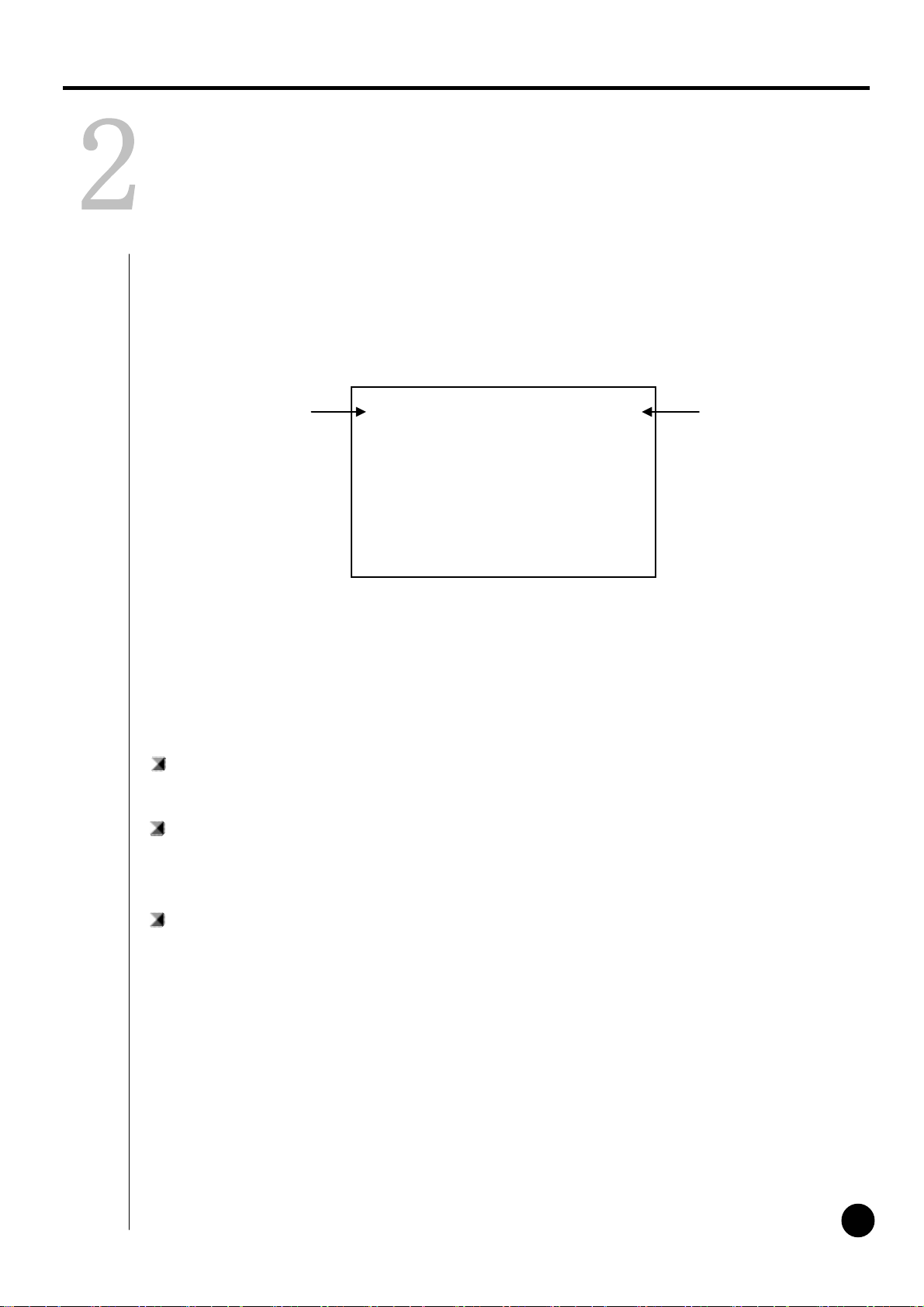
分割
『分割』按钮能完成分割功能
PAN/TILTPTZ 摄像机显示 记录状态
摄像机名称
各部分说明
摄像机 :显示摄像机位置。
默认值为1[POSITION1]。此值用户可配置
记录状态 :显示每个摄像机的记录状态。
连续记录显示为红色“Rec”,动态检测记录显示蓝色
“M Rec” ,不显示则表示未作记录。
录
PTZ 摄像机显示 :当安装了PAN/TILT的摄像机,显示绿色“ PAN/TILT”
2-2
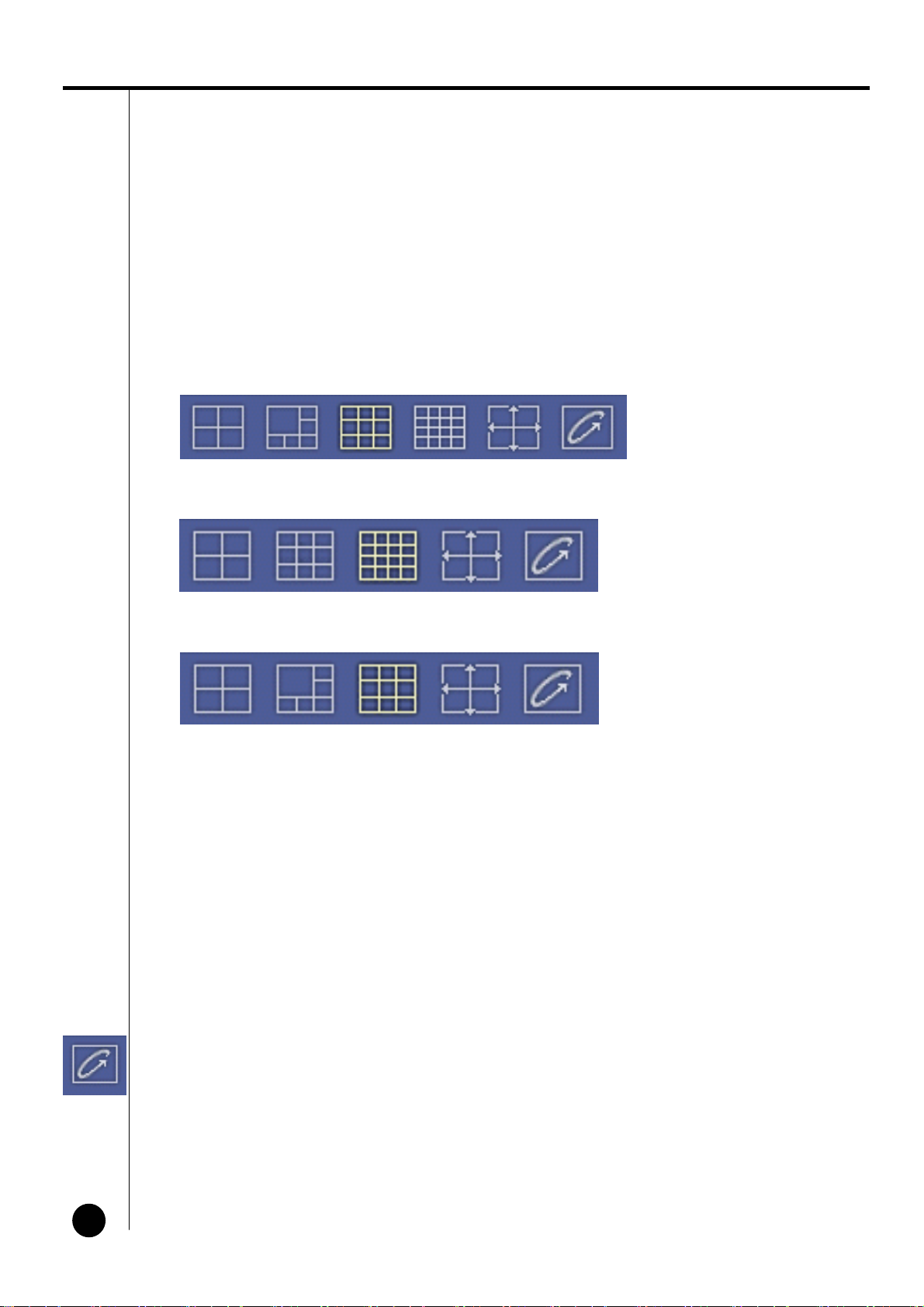
各部分说明
• 可选择4,6,9,16分割,全屏和分组切换。(选择不同的显示模式,屏幕会有不同的显示类型。)
• 单击某个摄像机可切换到全屏模式。
SPR-1116/SPR-2216/4416
4ch 6ch 9ch 16ch 全屏 分组切换
SPR-4116/SPR-4216
4ch 9ch 16ch 全屏 分组切换
SPR-2208
4ch 6ch 9ch 全屏 分组切换
操作步骤
① 单击希望的分割按钮。
② 出现分割画面。
全屏模式
• 左击分割中的某一影像将出现该摄像机影像的全屏模式。
• 继续单击全屏,将回到先前的分割模式。
分割模式切换
• 在4、6、9或全屏中选择分割模式,单击切换按钮。
• 单击切换按钮退出屏幕切换。
2-2
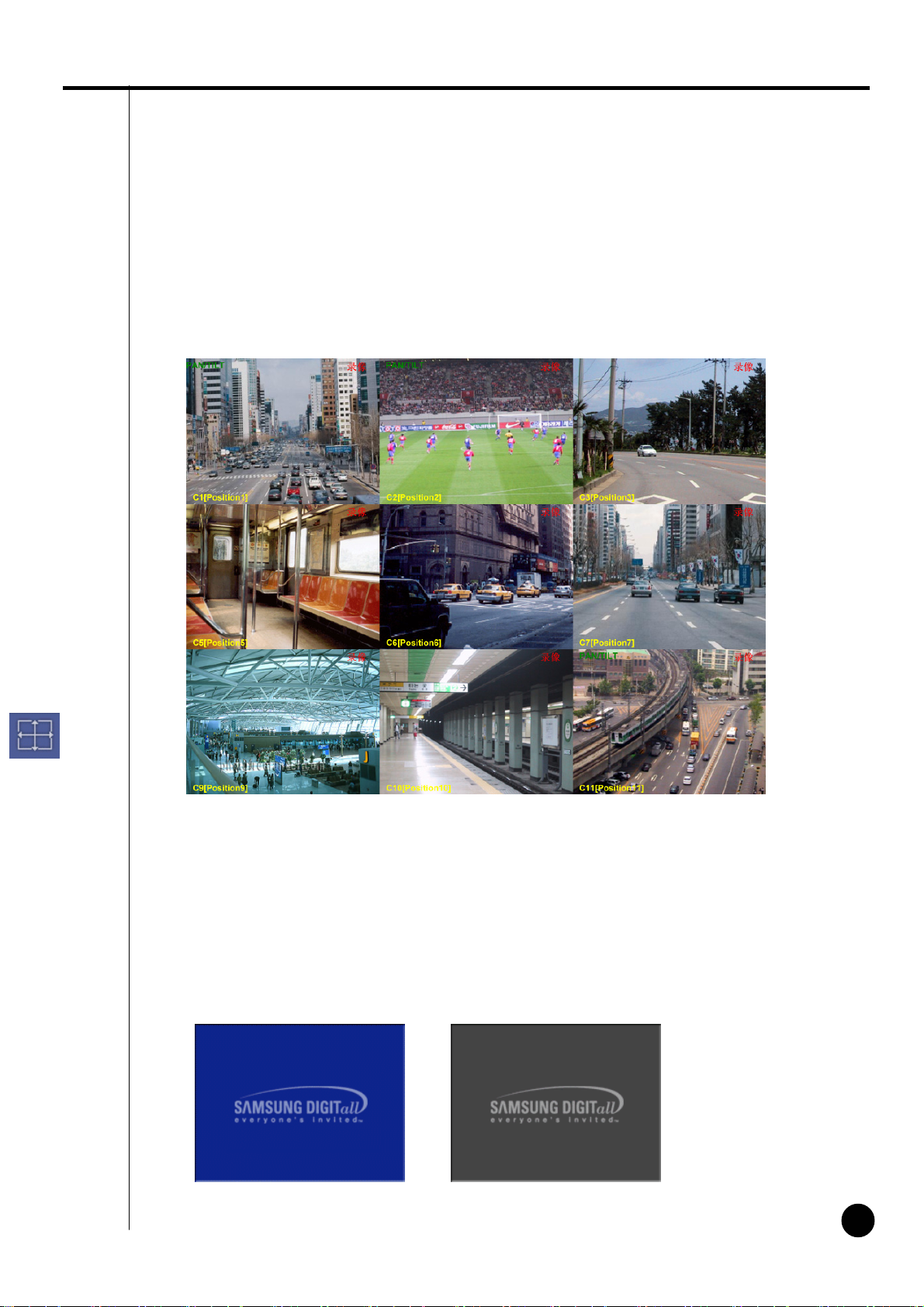
全屏显示
• 全屏模式显示模式
•如下所示
退出全屏显示模式
• 从“全屏显示”回至先前模式,请单击右键。
空白屏幕
• 如果没有摄像机连接到频道,或频道不能使用,屏幕将出现如下画面:
蓝色 :没有连接摄像机
灰色 :频道不能使用
2-2
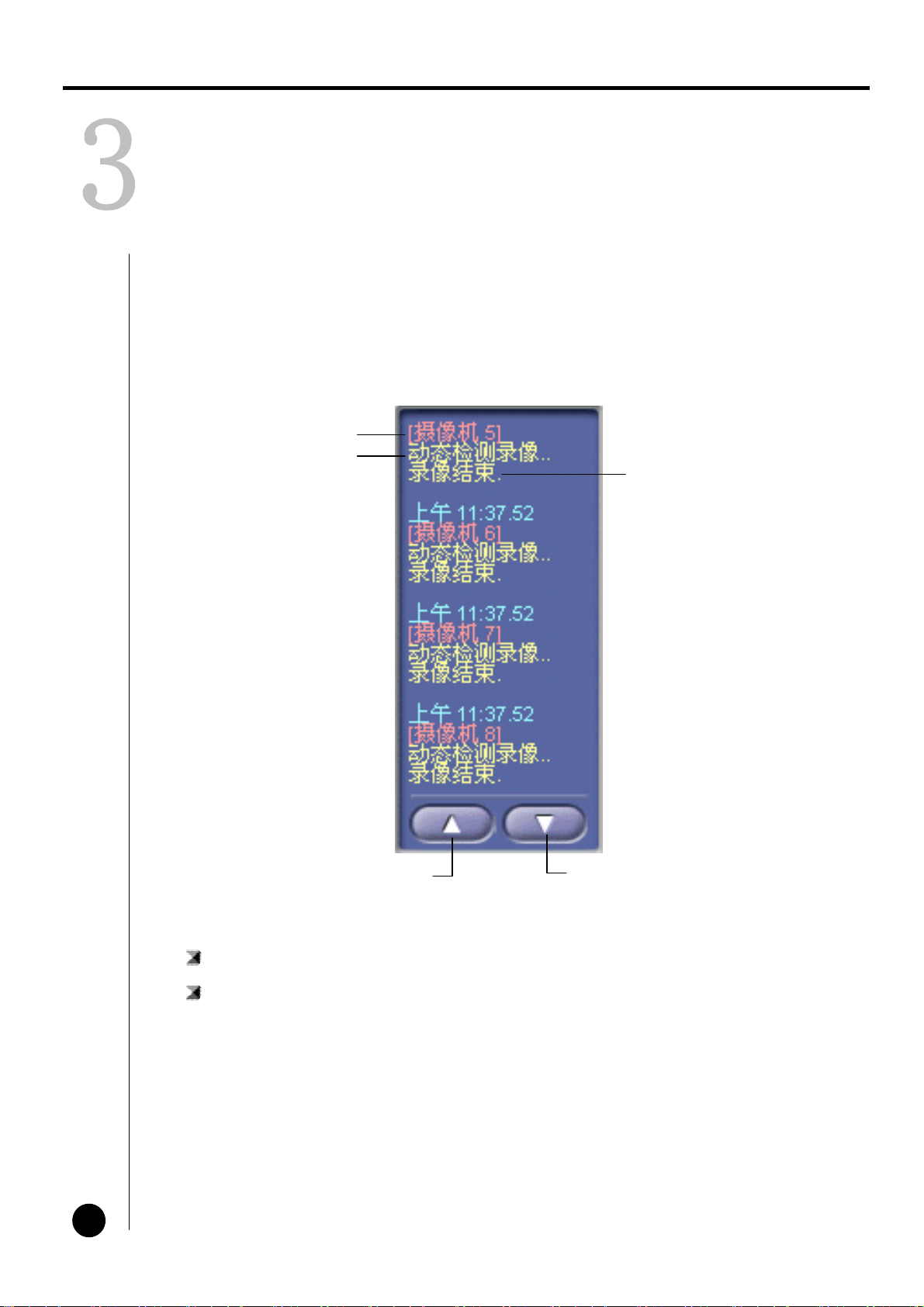
状态屏
• 显示状态如连续记录,传感器,报警,动态感应,音频或网络连接等事件。
• 状态屏上显示『事件的时间 - 摄像机编号 – 事件类型』
状态屏
事件的时间
摄像机编号
类型
上一事件 下一事件
2-3
摄像机编号 :显示当前摄像机编号
事件移动 :使用该按钮上下移动事件
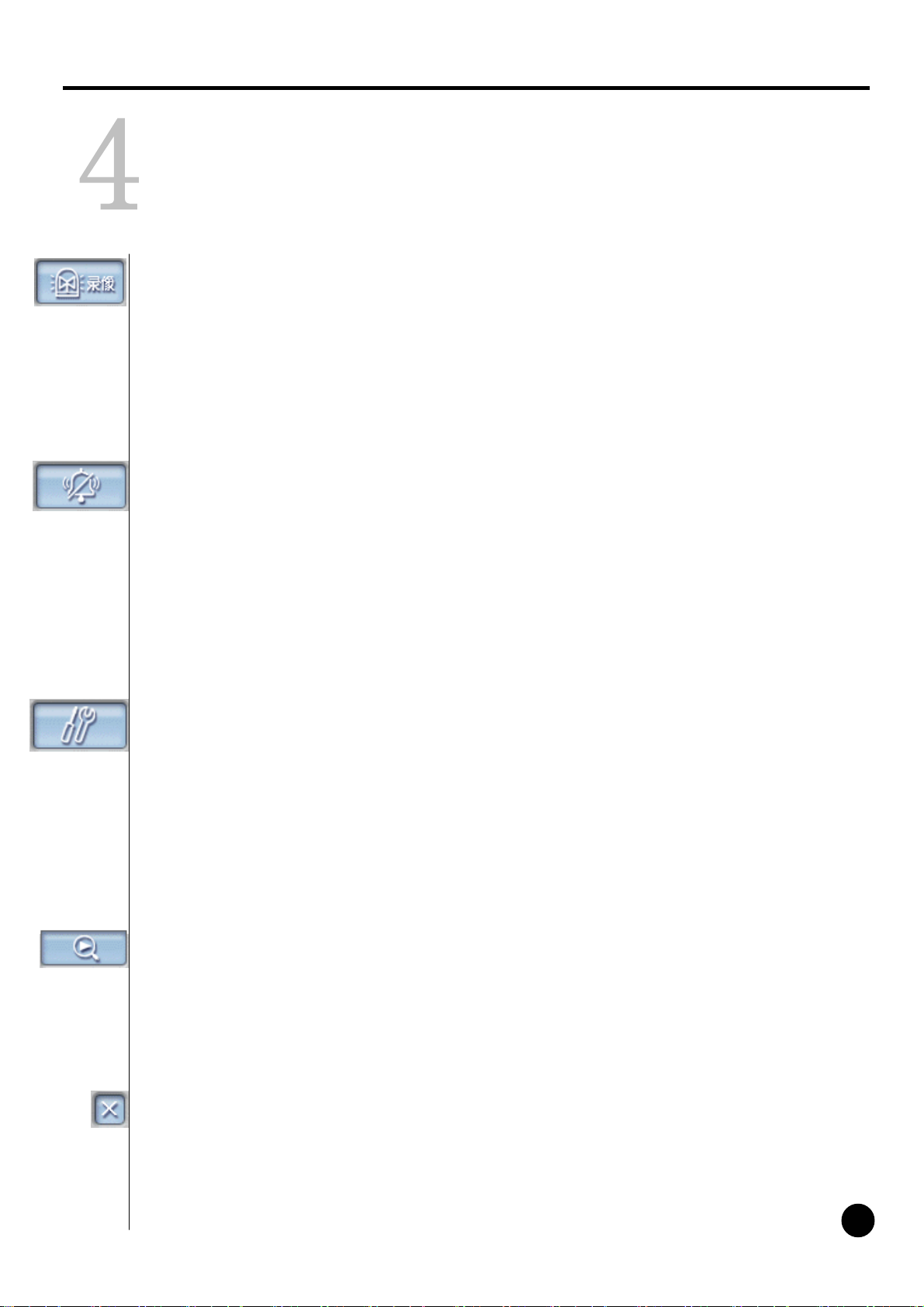
紧急记录,报警关,设置,搜索,电源
紧急记录
① 当监视状态时,不管录象计划便可开始记录。
② 所有摄像机一起开始记录,屏幕显示 “REC”出现。
③ 再单击便停止紧急记录。
④ 记录期限为每个摄像机配置的正常期限。
报警关
① 停止报警信号
② 报警输出可与传感器或运动检测同时使用,输出持续时间可调。
▶ 按钮按下 :停止输出报警
▶ 按钮未按下 :报警输出有效
设置
① 单击设置按钮将弹出设置窗口。
② 该设置窗口包括6个窗口。
③ 单击“OK”按钮保存更改的配置。 单击“Cancel”按钮则取消更改。
④ 进入此项需输入密码
搜索
① 单击该按钮,执行搜索模式。
② 该功能搜索记录的数据和, 搜索期间可记录与监视。
电源
① 使用该功能可关闭系统电源。
② 此项有密码保护
2-4
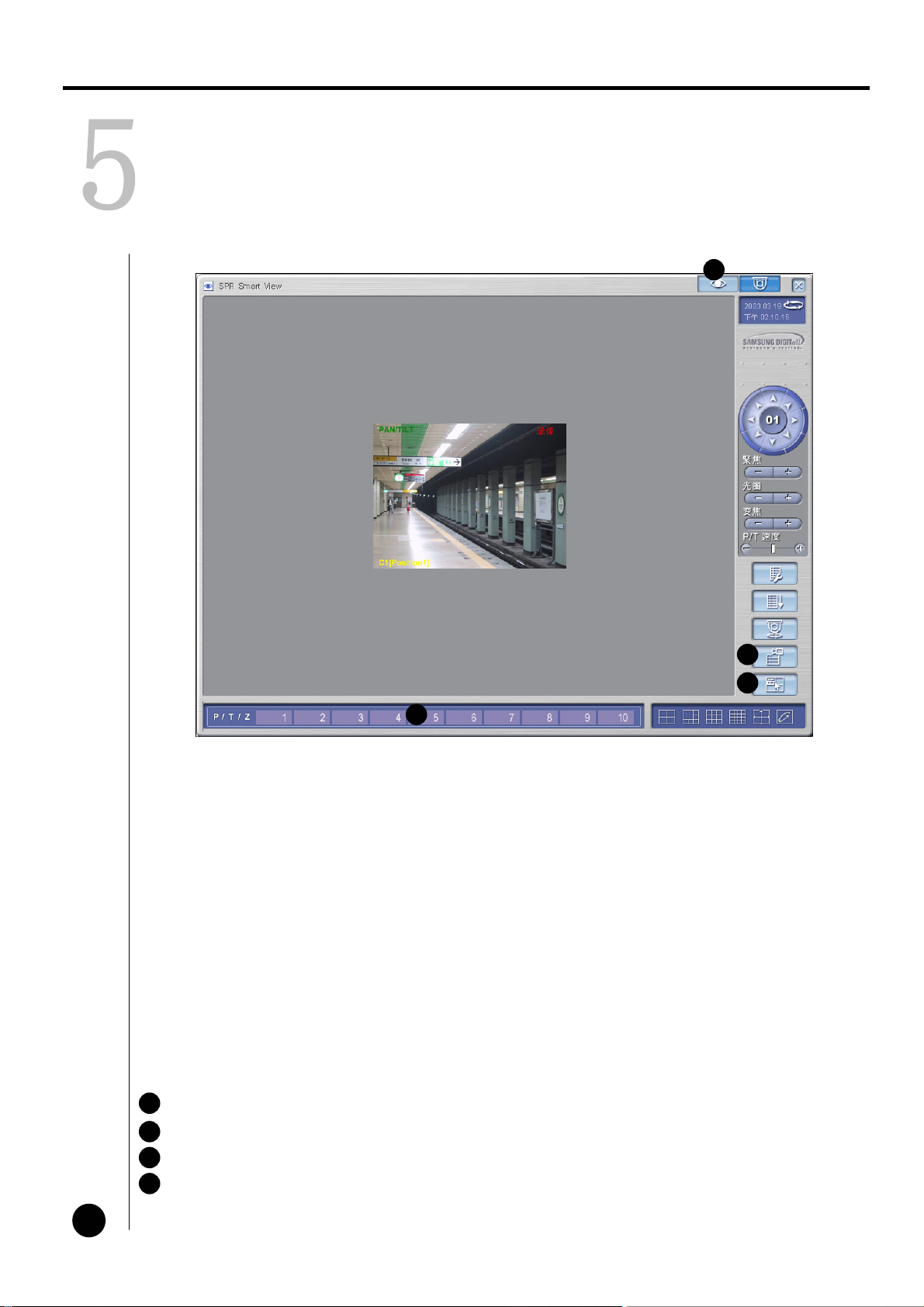
PAN/TILT模式I—快球
❶
❷
❸
❹
❺
❻
❼
❽
❾
特点
显示当前日期和时间
❶
PAN/TILT :控制摄像机左右、上下移动。
❷
焦距 :调节摄像机镜头的焦距。
❸
(未应用自动调焦镜头)
变倍 :调节摄像机的缩小或/放大
❹
IRIS :调节摄像机的光圈
❺
P/T速度 :调节摄像机的旋转移动速度
❻
预置点配置 :通过预置点来设置自动PAN/TILT功能
❼
预置点巡航 :摄像机根据设定的路径自动转动。上、下或左、右按钮能停止自动功能。
❽
自动云台 :开/关摄像机自动云台功能
❾
模式 : 显示30秒摄像机内存中的模式1
摄像机的OSD菜单 : 可显示OSD菜单
PAN/TILT编号 :可移动摄像机到预置点位置
显示模式 :从PAN/TILT模式转换到活动物体显示模式
2-5
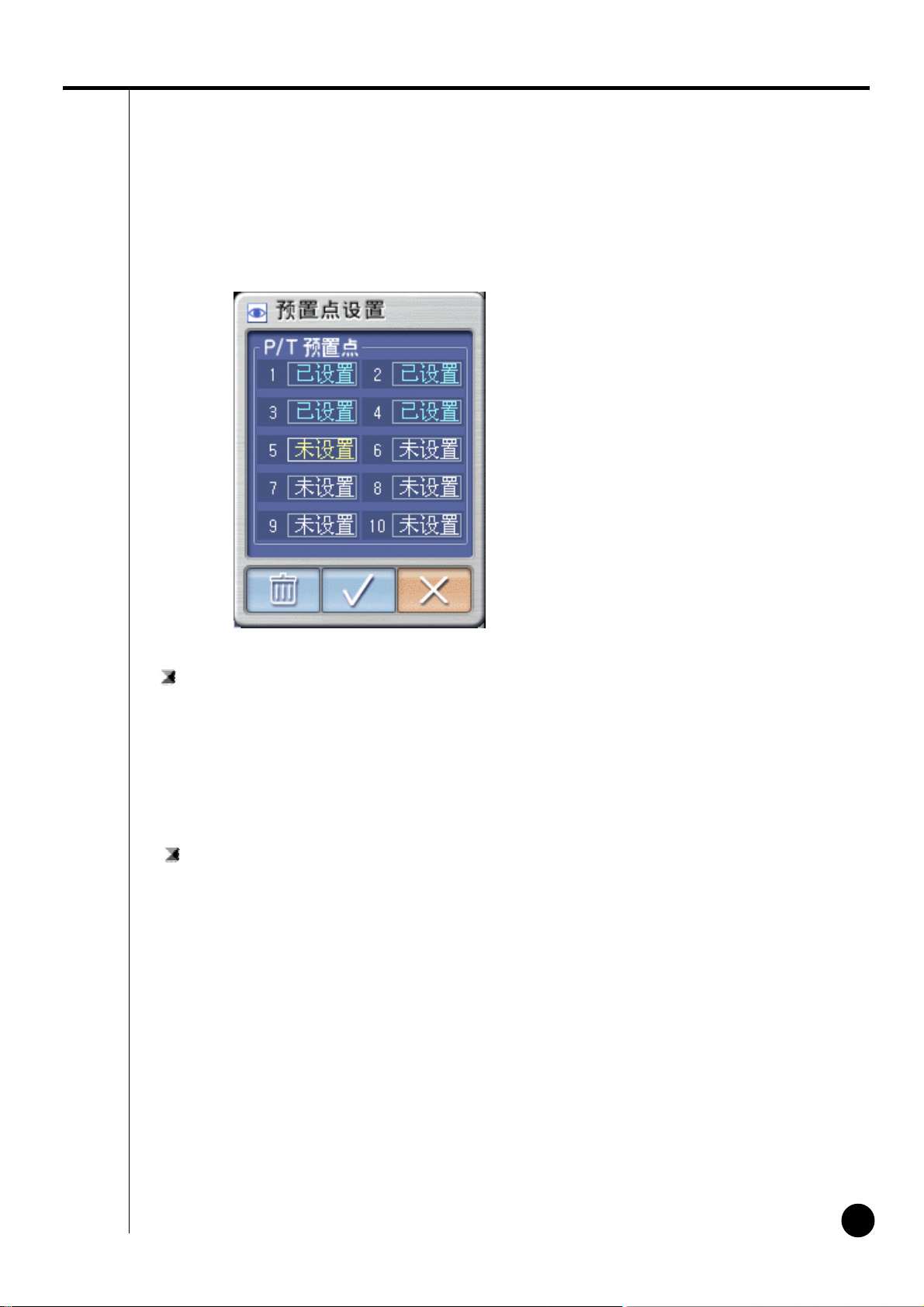
如何设置预置点
如何设置预置点
: 本地摄像机可设置10个预置点
① 选择摄像机所需要的位置
② 选择预置点号码
③选择
“9”
(通过切换”Setting”,”No Set”来设置预置点开关,并显示列表).
如何删除预置点
: 删除本地指定的预置点
① 选择你要删除的预置点
② 选择垃圾桶图标
(通过删除,用“No Set”、“Setting”来重新显示预置点状态)
2-5
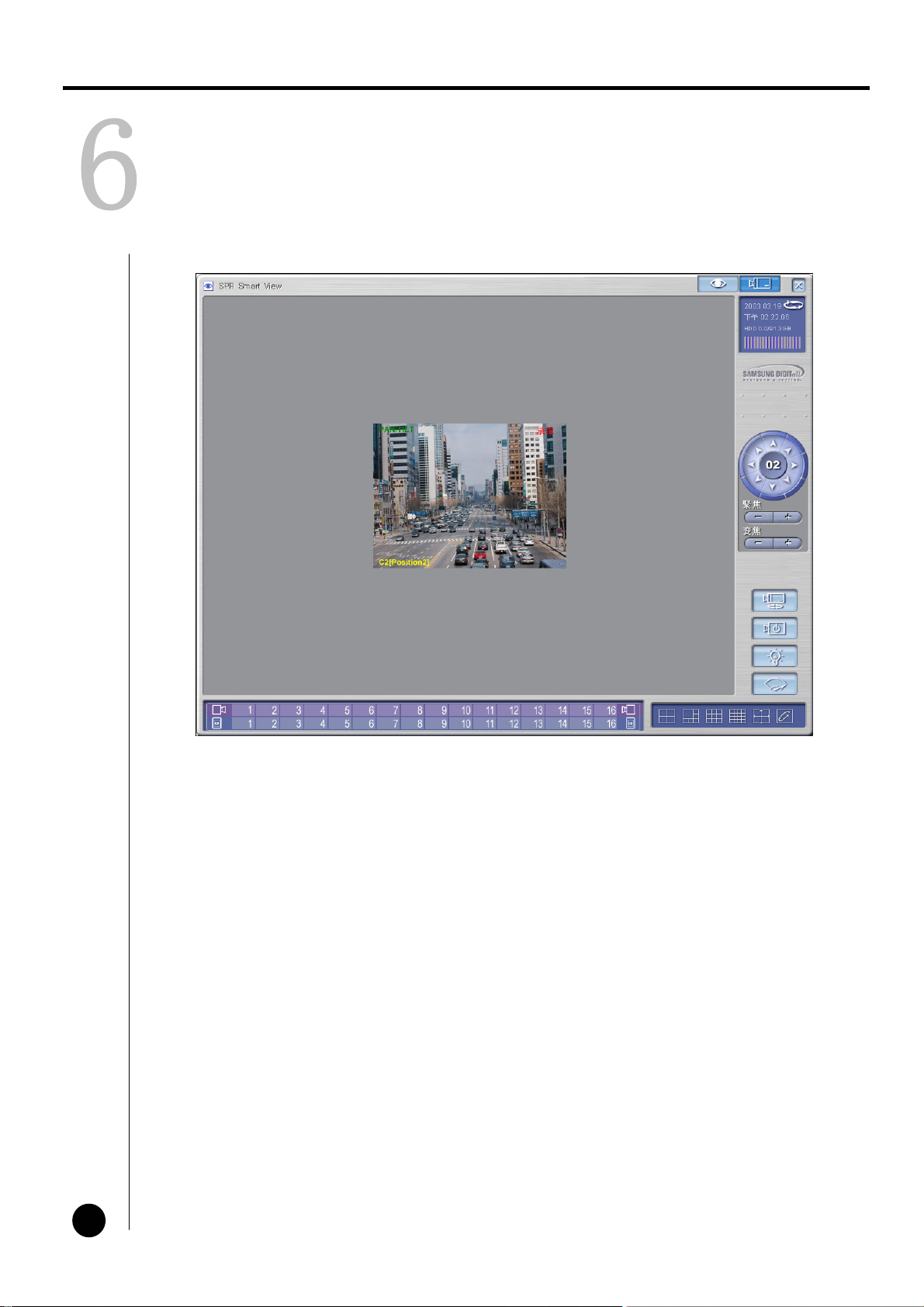
PAN/TILT模式II – RX (控制状态)
❾
❶
❷
❸
❹
❺
❻
❼
说明
I显示当前日期,时间
❶
❷
PAN/TILT : 控制摄像机左右/上下移动
聚焦 : 调节摄像机镜头聚焦。
❸
(自动变焦镜头不能应用此功能)
变倍 : 调节摄像机变倍,近景/远景
❹
自动云台 :开/关摄像机自动云台功能
❺
电源 : 摄像机电源开/关
❻
灯光 : 灯光开/关
❼
雨刮 : 操作摄像机雨刮
❽
显示模式 : 切换控制模式和监视模式
❾
❽
2-6
☞ 自动云台,灯光,雨刮,电源按键根据不同的RX解码器显示相应功能。
(因为不同的厂家提供不同的控制功能).
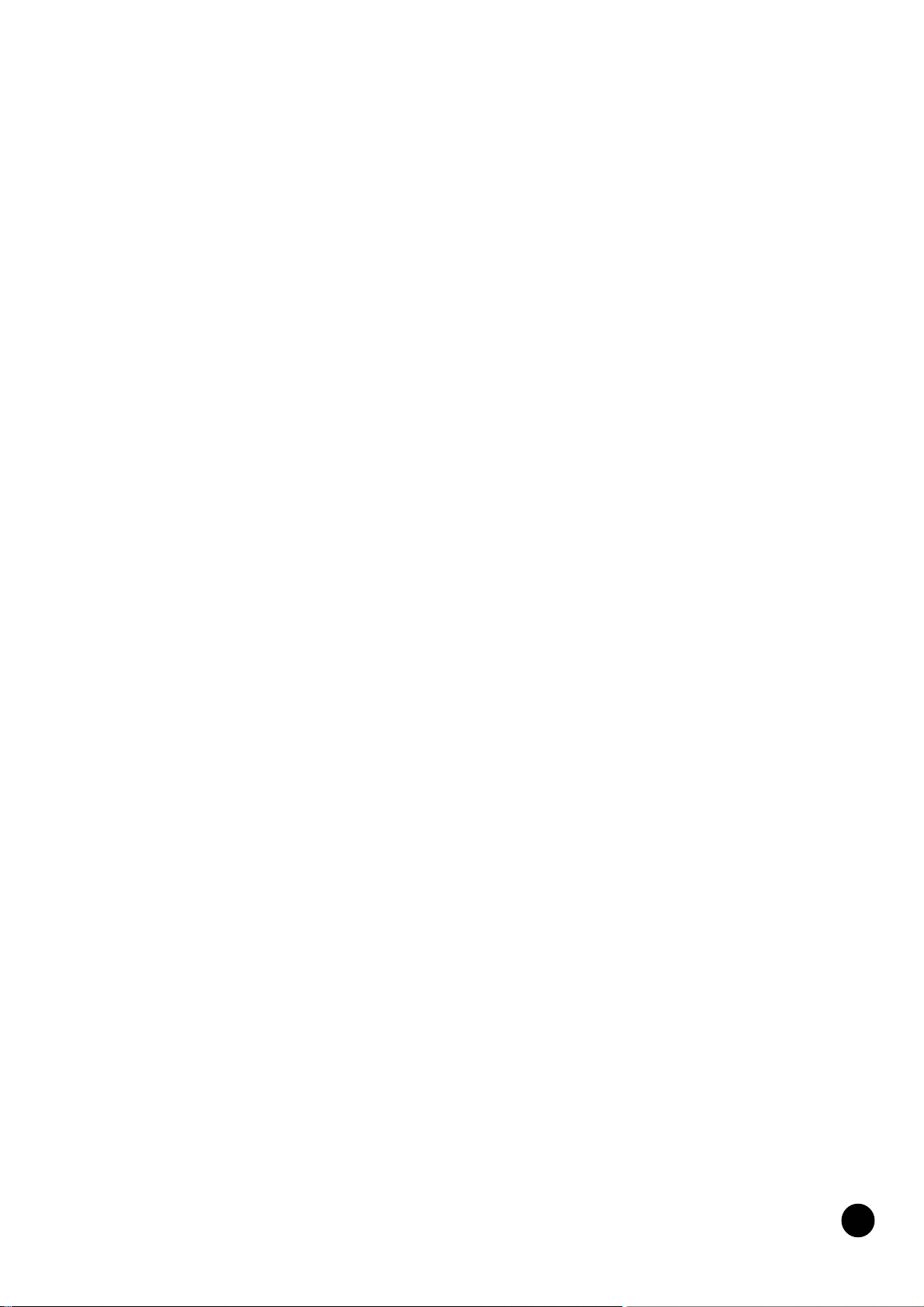
III. 环境设置
3
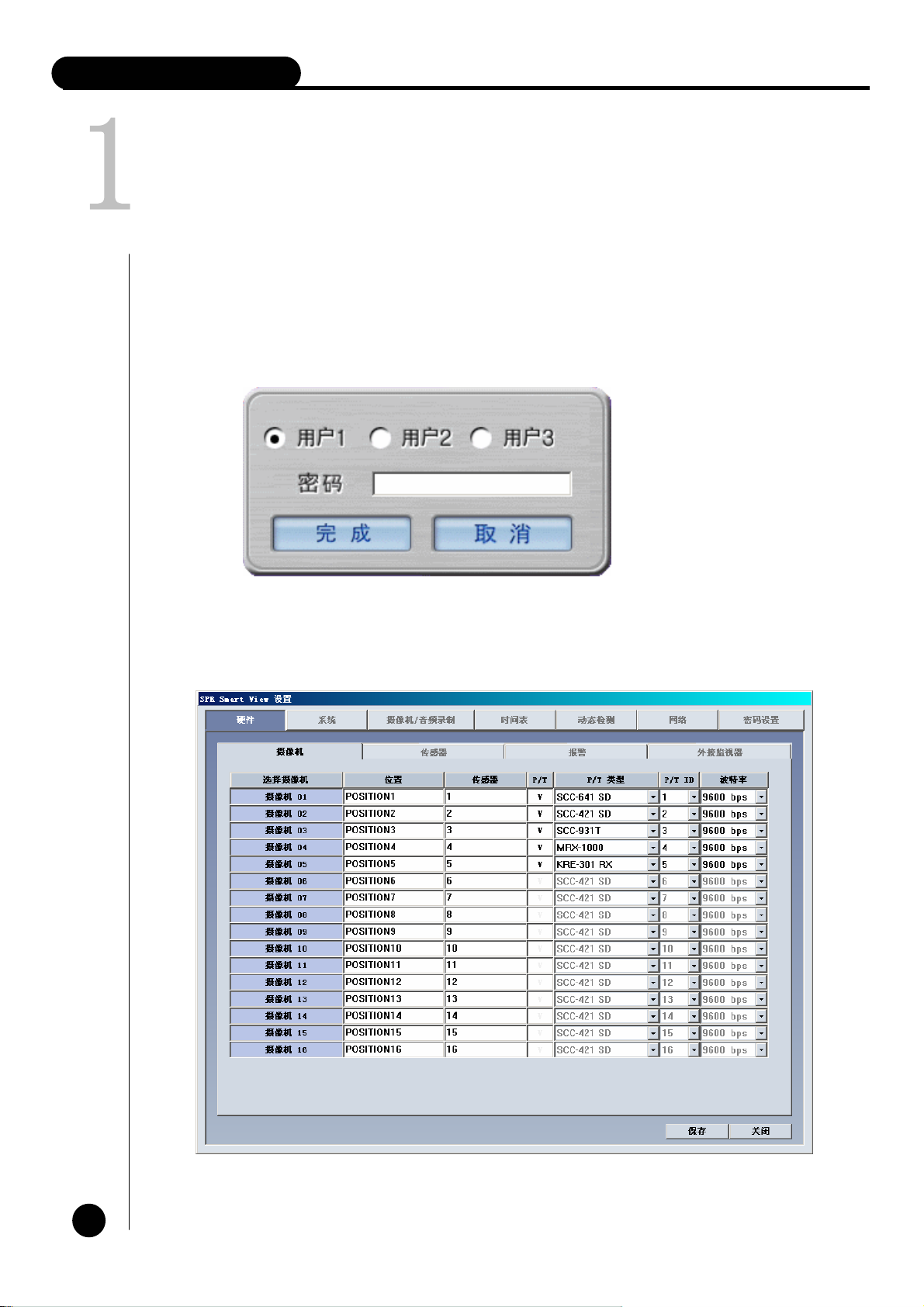
Ⅱ. 环境设置
硬件
① 单击设置按钮进入系统设置
② 鉴于系统安全性,输入密码窗口出现。
如初始时未创建密码,则单击 [确定]。
硬件 [摄像机]
3-1
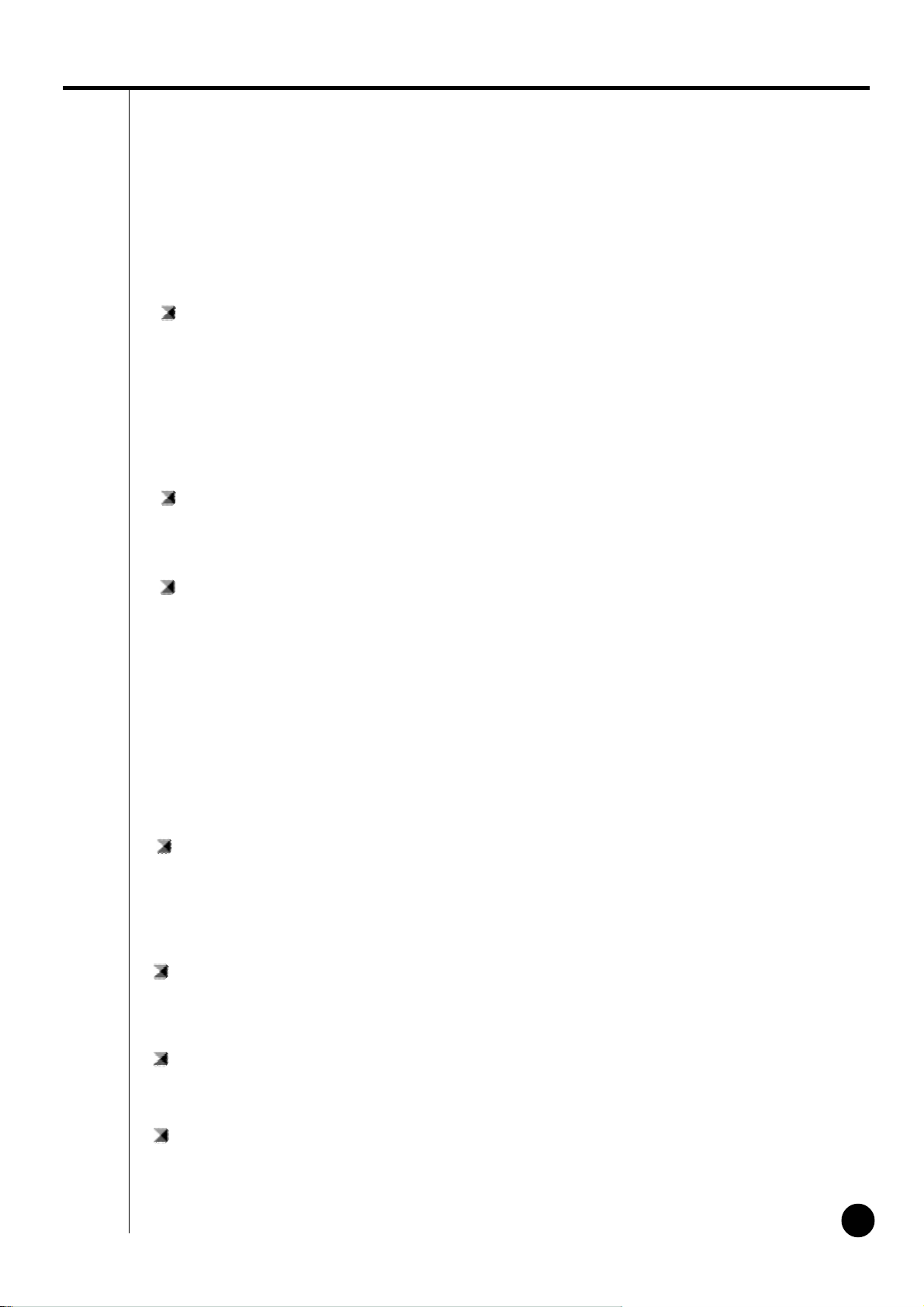
描述
选择摄像机:选择要用到的摄像机
▶ 按下摄像机按钮,表示摄像机使用中
▶ 未按下摄像机按钮,表示摄像机未使用
☞ 如打开摄像机而不使用,这可能会降低记录速度,因此,您仅仅用到的摄像机是很重要的。
名称
:输入所有安装的摄像机名称
传感器
:输入将与每个摄像机一起使用的传感器编号
▶ 能连接8至16个外置传感器,如外置传感器被激活,则相连接的摄像机将开始记录影像。
▶ 用逗号(,)输入增加,这种情况下,几个传感器能关联在一起。.
例如)当正在操作编号为2和3的外置传感器时,用户想记录编号为1的摄像机影像,那么在 摄像
机“传感器”目录中输入“2,3”。
P/T
:检查选择的摄像机是否是PTZ。
这种情况下,PTZ关联的设备将连接,同时在影像上面,已选的摄像机将显示PAN/TILT。
P/T类型
:RX-接收器和系统兼容的快球(Speed Dome 摄像机)的型号,以及RX-接收器的控制协议
是被输入了的。选择与当前型号相兼容的型号。
P/T ID
: 从 P/T 中选择ID连接到系统。
波特率
: 根据PAN/TILT摄像机的不同,波特率也会有所不同。
普遍支持的波特率为4800BPS, 9600BPS, 19200BPS 和38400BPS 。
3-1
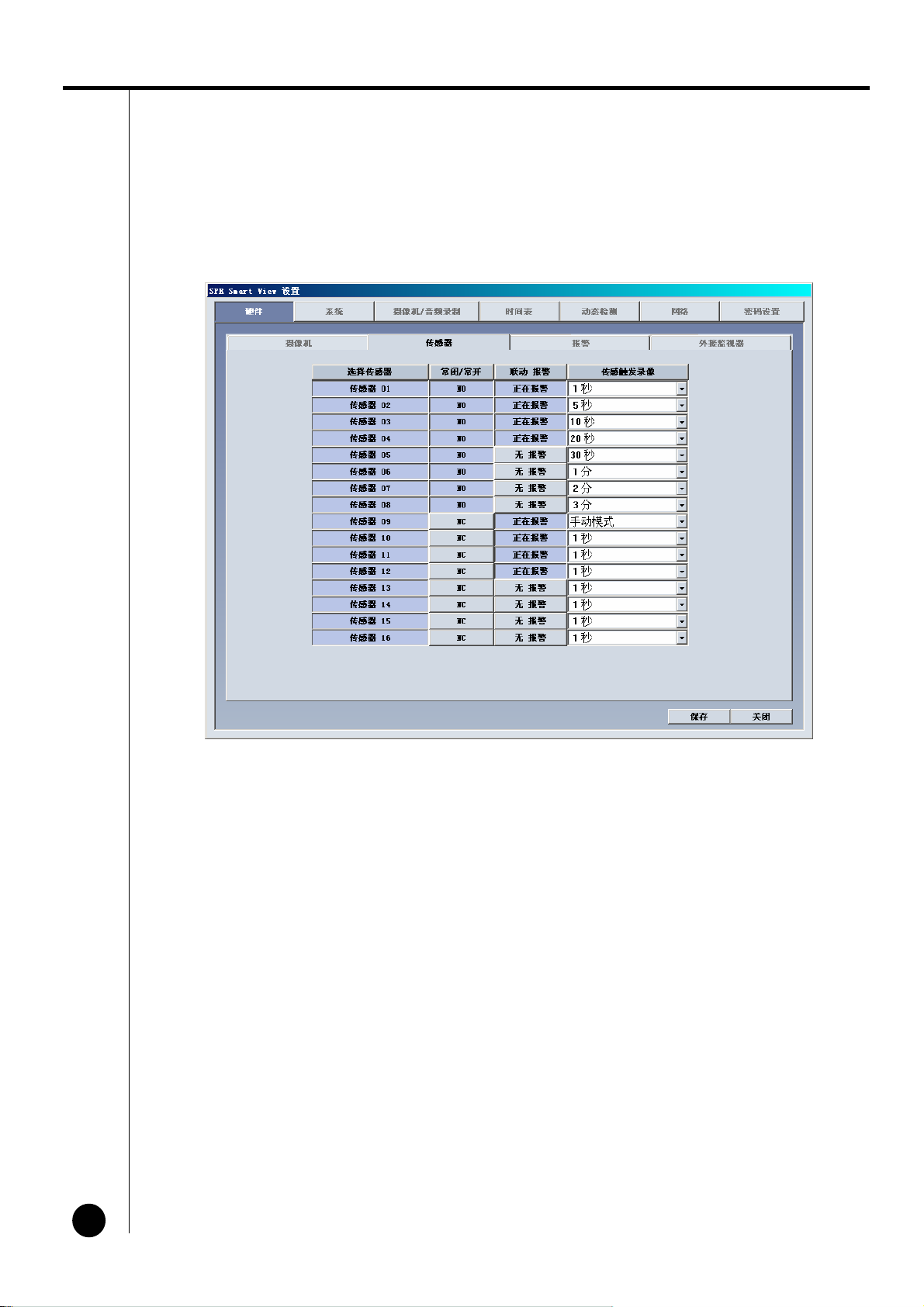
硬件 [传感器]
3-1
功能
• 当外部传感器被触发,摄像机会记录下当时的画面。
• 当外部传感器探测到信号时,系统会发出提示音。
• 外部控制系统会显示输出传感器接收到的信号。

描述
选择传感器
:外置传感器的编号和输入终端应彼此一致。
NC/NO
:配置传感器
单击该按钮将在[NC]<->[NO]之间转换,反之亦然。
(默认是[NC])
▶ NC (常闭)
:当在检测模式时,传感器触点闭合时选择该项。
▶ NO (常开)
:当在检测模式时,传感器触点开启时选择该项。
报警
:在传感器检测模式,当传感器激活时,将处于可报警状态。
若将传感器记录模式设置为“连续”,提示音不会响起。
通过传感器的记录时间
:当有信号从传感器连接到系统时,该功能可设置与传感器连接的摄像机记录影像的时间。
(可设置的时间为1秒、5秒、10秒、20秒、30秒、1分钟、2分钟、3分钟或人工模式,出厂设置为1秒。)
3-1

硬件 [报警]
3-1
功能
表示是否采用报警,是否设置传感器和报警输出产生的时间。
当捕获到传感器或移动目标时,报警输出将或关或开。
它能控制光、警报器、扬声器和其它外置设备。

描述
选择报警
:该按钮来选择报警终端的输出。
▶ 当该按钮按下:选择了正确的报警
当该钮选择报
名称
:为使用的报警输入名称
输入传感器序号
:如要从外置传感器自动运行报警,输入连接到报警的外置传感器。
例如) 当序号为3的传感器处于活动状态,若想运行序号为1的传感器,选择报警1并输入“3”。
输入摄像机序号
:如要将探测到情况的摄像机设置报警,输入摄像机序号。
例如)欲将序号为2的摄像机探测到的情况在报警1中激活,选择报警1后输入摄像机序号2。
自动开启/关闭时间(秒)
:当传感器发出信号,按秒输入连续的运行的时间。
(可设置的时间为1秒、5秒、10秒、20秒、30秒、1分钟、2分钟、3分钟或人工模式,
出厂设置为人工模 式。)
3-1

硬件 [外置监视器]
3-1
描述
• 外置监视器功能使用模拟监视器(TV)从DVR输出影像。
• 可显示摄像机1至16在设定的时间内滚动探测到的内容。
• 可通过外置监视器显示传感器发出的信号。
• 可通过外置监视器显示探测到的动态内容。

说明
选择摄像机
: 选择可以通过外部监测器生成输出的摄像机
该输出将根据设置时间自动生成
▶ 当按钮被按下时:相应的摄像机处于选中状态
当钮时应摄选
选择时间(秒)
: 从外部监测器的输出应该以秒为单位指定(从1秒到10秒)
各个摄像机的图像将会按指定时间(秒)循环显示。
输入传感器编号
: 当链接的传感器检测到信号时,便会在外部监测器上显示该图像。
输入摄像机编号
: 当摄像机检测到移动时,便会在外部监测器上显示该图像。
按事件决定输出时间
: 当链接传感器或链接监测器检测到信号或移动时,可在外部监测器上设置显示的持续时间。
(可以使用1 sec 10 sec间的值,出厂设置值为2秒。)
☞
[注意]
[输入传感器编号]和[输入摄像机编号]功能仅在SPR-1116/2208/2216/4416模式下可用。
3-1

系统
系统 [系统信息]
3-2
描述
现场代码
:默认设置为100-001
可按用户需要输入该值,该项必须被输入。
☞ 当从中心SPR Smart Viewer(Remote) 到现场 SPR Smart View(DNE)做连接时,同时搜索和比较该
现场代码和密码。如现场代码和密码任一有误,则连接将失败。
地点
:输入系统安装的地点名称

版本
:显示所安装程序的版本号
型号
:输入有关程序的信息
经销商
:输入安装人的名称
其它
: 输入系统需要的其它信息
备注
: 输入程序相关维修信息
3-2

系统 [备份设置]
3-2
描述
备份计划表设置
• 该备份介质将在记录备份数据的保留列表中展现,指定备份时间等等。
• 根据指定的备份计划表,将按次序备份。
日历
• 提供了一个下拉式日历,当单击[<]按钮时显示日历,包括当前日期。
如单击“今天”,便能检查当天的备份计划表,同时显示当天日期。
添加:添加备份计划的循环时间,备份后的数据存储于备份介质中。
删除:从备份计划表设置中删除保留的种类
设置:如推出前未确认[设置]键,保留信息将不存入备份计划列表。

添加备份计划的方法
标题
:输入添加备份计划表的名称
日期/时间
:选择备份数据的开始和结束时间
▶ 必须选择当前记录时间之后。
▶ 如设为当前记录时间之前,则计划将被忽略,不可添加到列表当中。
循环选项
:按制定日期和年/月/星期/无重复循环备份数据
▶ 如选择[无],则设置指定日期/时间仅为一天.
备份开始时间,间隔
:备份数据完成记录后,它将指定数据完成备份后何时备份将开始的时间。
▶ 可能选择的时间将从1小时到4小时
3-2

记录介质清单
:选择备份的数据到要记录的介质
▶ 从介质清单最多能增加8个,如到初始备份介质的记录失败,则将自动跳到下一备份介质。
▶ 可选择如下介质:HDD、CD-RW、可移动驱动器、除软盘之外的网络驱动器等等。
几乎支持各种语言,可选择采用IP寻址的远程驱动器。
上/下/删除
:备份介质优先权可从上/下移动,可删除已经设置的介质。
上/下/删除
:备份数据将添加记录介质。
▶备份介质可添加最大数目为8。
设置
① 覆盖模式 : 该功能在没有足够磁盘空间备份数据时删除旧的数据,记录时间。
② 优先权 : 分配备份数据优先权
▶先前备份后的备份:等待当前完成;当前备份完成之后开始备份,并等待数据完成备份。
▶当前备份后的备份:当前备份完成之后,开始备份; 当前备份完成之后,
如果有其它数据首先选定,则不备份等待数据,而是备份优先选定数据。
3-2
添加
:将指定备份添加到备份清单中。

选取备份介质的方法
本地驱动器
▶ HDD或可移动驱动器可选(MOD、DVD-RAM、ZIP或USB HDD等),CD-RW和网络驱动器。
▶ 支持每个驱动语言为中心的逻辑/物理介质。
远程驱动器
: 使用IP地址,当从安装了SPR Smart Viewer S/W程序的远端区备份时需该项。
▶ 为了用IP地址的远端备份数据,远端PC或文件服务器必须安装SPR Smart Viewer S/W程序,
远端备份服务器程序(当SPR Smart Viewer S/W程序安装后提供)将被执行
(参考SPR Smart Viewer S/W程序的手册)
▶ 为作远端备份设置,远端PC或服务器的IP地址和密码必须一致,备份服务器程序将被执行。
3-2

远端驱动器
选择驱动器
: 输入IP地址和密码,选择[选择驱动器]。
▶ 为了连接到远端备份服务器上作远程备份,远程备份服务器的IP地址和注册密码是必须的。
(如果未注册密码,输入远端的IP地址后选择[
选择驱动器]按钮。
驱动器路径
: 如果采用选择的IP地址和密码的连接成功后,从远端PC或文件服务器选择相应的备份介质。
3-2

连接失败
: 如选择的IP地址和密码与远端备份服务器程序的不同,或远端备份服务器程序未被执行,
则出现连接失败提示,不能选择备份介质驱动器。
备份状态指示
备份
: 当正在备份时,屏幕顶出现活动的图标 ,双击之则可显示当前输入备份进程合等待备份
数据列表。
▶ 单击[隐藏]按钮可关闭备份窗口
3-2

系统[快速升级]
描述
当选择[快速更新],执行智能更新窗口,用来选择新的软件版本包。该功能用来升级到更新的版本。
描述
选择包目录
▶ 选择存储最新版本文件的硬盘或网络文件夹后单击[确定]。
▶可能包括文件包的文件夹(Data1, Data2, Data3, Data-a, Data-b, 等),或文件包的所有文件
包含在一个文件夹中。
☞ 当用智能更新升级时,升级不支持软盘。因此,建议将所有升级文件拷贝到硬盘。
☞ 如选择了未包含升级文件的错误文件夹,或文件已损坏,那么升级程序不能执行。
3-2

单击整体文件包和安装升级程序
▶ 指定文件包文件夹后出现程序的安装升级过程窗口
▶ 因要测试文件包的完整性和程序升级,安装过程将显示两次。在程序安装期间执行DigiNet程序,
安装将被终止。
系统重启
: 升级完成后系统必须重新启动。
3-2

系统[其它]
3-2
描述
视频格式
: NTSC或PAL制式二者选一
显示设置
: 从监视屏幕或区域出现设置状态条
▶ 按下该按钮:从检测模式显示相应的状态条或区域
▶不按下该按钮:从检测模式相应的状态条或区域将不显示
☞ 为了找出语音、传感器、告警、状态条,请单击屏幕下方的(音频/传感器/告警按钮)
音频记录情况
传感器输入情况
控制输出情况

设置分组切换时间
以秒为单位设置4分割分组显示时间。
水印设置
▶ 使用水印
① 该功能插入水印鉴定标记到记录的影像。
② 当该功能选择后,影像上将显示出水印。
▶ 显示水印文本
① 该功能插入水印鉴定标记到搜索的影像上。
② 当该功能选择后,影像上将显示出水印。
☞ [注] 什么是水印?
用户在任何时候可更改BMP和JPEG图象。
一个在图象上叫“水印”的特殊保护确保原始图象的更改。
对原始图象的任何改动,包括仅仅是一个象素,都会通知您该图象已被改动。
当记录的影像从DigNet程序改动后,水印鉴定和水印检查将告诉您是否该影像已被改动。
系统复位时间
: 设置每天系统自动重启时间(这功能令系统更稳定)
▶ 默认设置是“Used”,再按此键屏蔽此功能。
它将被设为“No Use”
H.D.D录制方法
: 当存储记录的HDD没有空间可以利用时,要更改HDD设置。
▶ 单一记录(按钮按下的状态) : 只记录一次。
(当HDD达到最大容量值时会被更换。)
▶ 覆盖记录(按钮未按下的状态) : 不更换HDD反复记录.
☞ 当更换了HDD时会出现确认对话框,并伴有提示音。
3-2

日期显示类型
: 选择日期显示类型
▶ 如下格式可选
显示) YYYY-MM-DD, (例如: 2000-12-31)
MM-DD-YYYY, (例如: 12-31-2000)
DD-MM-YYYY, (例如: 31-12-2000)
控制卡端口
: 选择控制信号的端口,信号包括传感器输入或输出的信号,或者摄像机运行时的记录。
▶ COM1或COM2可被设置为控制端口。
COM1为出厂设置。
▶ 如欲更换COM端口,请先确认被选择的COM端口是否与RS-232连线连接。
3-2

存储设置
: 该功能可更改每个驱动器盘上的数据存储空间、位置状态
▶ 单击[HDD信息]后,显示如下
① 驱动器位置
▶ 显示HDD的位置
▶ 检测每个驱动器和位置状态的当前的可用磁盘空间
② 更改存储结构
▶ 可更改每个驱动器的位置
▶ 单击[更改存储结构]可重置每个驱动器的DB设置
如点击了[更改存储结构], 按钮会变为[取消更改存储结构]。使用此方法
可以更改HDD的存储结构。
如点击了[取消更改存储结构], 按钮会变为[更改存储结构]。
[注意]
!
!
更改存储结构后,记录的数据会清除。
在更改存储结构前,请先备份数据。
3-2

重新分配存储结构
单击(修改存储结构)并在监测状态下退出系统。之后,系统会
重启,且您可以对存储结构进行 重新分配。
一旦您重启系统,以下窗口便会出现,同时,请选择要重新分配的驱动器。最后,请单击
继续按钮。
④ 格式化已选磁盘驱动器
▶ 格式化最近分配的HDD。
⑤ Selecting File System(选择文件系统)
▶ 选择将要进行格式化的文件系统类型并单击[OK]([确定])。之后,系统将创建新的存储
结构并启动SPR Smart View 。
3-2

摄像机/录音
摄像机/录音
描述
选择摄像机
:显示[摄像机]下选定的摄像机和上面选定、现正录像的摄像机。
每个摄像机的录像帧数
:每个摄像机的录像帧数是可调的。
▶ 将鼠标指针指向滚屏按钮,单击左键,然后选择录像帧数。
(录像帧数将以数字形式在右侧显示。)
▶ 如果要增加默认设置的帧数,可减少使用的摄像机数。
▶ 在安全要求较高的情况下,增加录像帧数非常有效。
3-3

音频
:记录摄像机音频
① 按下REC按钮:可记录适当摄像机音频。
② 未按下REC按钮:不记录适当摄像机音频。
▶ 你可设定特定摄像机的声音,它便记录麦克风输入的声音信号。
▶ 声音记录要根据影像记录时间来进行,当视频信号开始记录时,声音数据也开始记录。因此,当视
频信号未开始记录时,声音数据也不记录。
▶ 为了记录声音,系统必须安装声卡或特定语音板。 (如果没有声卡或特定语音板,就不能设置音频
目录)。
▶ 当使用安装在主板上的声卡时,只有一个频道能够记录声音。当使用“三星”特定语音板时,可有
八个频道支持声音记录。
▶ 如果同时安装声卡和特定语音板,推荐使用语音板记录声音。
☞
[提示]
• 如果要备份已经记录的数据,可带声音备份,且可能记录于特定驱动器。(但,如果语音数据是用
语音板记录的,则不能备份,而由较新版本的备份软件支持。
• 如果使用嵌入式声卡,双向语音通讯,可与S/W连接。
• 如果双向语音通讯用声卡连接,录音会断开连接。
• 当使用用声卡连接的双向语音通讯时,必须在Windows中单独设置声卡。
3-3
屏幕尺寸
:选择屏幕尺寸
▶ 分辨率为384*288基本上是最合适的。
(当分辨率设置为192*144时,显示和记录速度会提供两倍,但影像质量会下降。
采用768*576 的分辨率,影像质量会很好,但记录速度会降低)。
▶ 默认值为384*288
▶ 支持指数如下: 192*144, 384*288, 768*576

质量
:设置影像质量
▶ 值越高,质量越好,但每帧的文件大小会增加。
▶ 默认值为“正常”。
☞ 影像大小和压缩影像与记录的文件大小密切相关。
传输质量
: 设置连接SPR Smart Viewer监视器后的图像传输质量。
▶ 高设置会提高图像的质量,但同时也提高了图片占内存的大小。
▶ 默认设置为‘Normal’(普通)。
☞ 图像大小及传输质量也受所传输文件大小影响。
3-3

时间表
时间表
3-4
描述
选择摄像机
:选择使用的摄像机编号。
设置录制时间
:该功能用于按时间设定选定摄像机的录制类型。
选择时间,并拖动选择区域,然后选择录制模式 [录制模式](C/M/S/P)
▶若需按分钟计时间,双击适当的时间即可。
Í01分钟 59分钟Î

录制模式(C/M/S/P)
:该功能用于按时间设定选定摄像机的录制类型。
▶ 从选定的摄像机选择日期和时间后,选择超出一种的录制模式会在选定时间内改变选定时间。
▶ 如果从[录制模式]中删除记录类型,选定设置时间会变成无录制模式。
▶ 默认为24小时连续“动态和传感器记录”。
所支持的记录类型按记录类型显示
☞
[提示]
① 连续记录
- 该功能用于不使用动态检测而进行连续记录。
② 动态检测记录
-该功能用于使用动态检测而进行连续记录。
③ 传感器记录
- 该功能用于输入传感器信号记录。
- 通过摄像机和使用时间,设置传感器。 如果传感器在选定时间内被捕获,会记录相关摄像机
影像,或实施相关控制。
- 如果设置时间以外出现任何情况,会忽略传感器输入信号。
- 如果相关摄像机或时间线设置为“连续记录”,那么不能使用传感器记录。
• C :连续记录
• M :动态记录
• S :传感器记录
• P :不报警记录
•无记录
•连续记录
•动态记录
• 传感器记录
• 动态和传感器记录
• 动态和无报警记录
• 传感器和无报警记录
• 动态和传感器和无报警记录
④预报警
- 当摄像机捕捉到移动动作时,除了移动发现前五秒,摄像机就会记录下每一个移动出现代时刻。
(如果设置多个摄像机,记录速度会减慢)。
- 如果适当的摄像机或时间置为“连续记录” ,则不能实现预报警功能。
3-4

简单模式
:该功能可让你根据记录模式按秒选择时间,而不是小时。
▶ 当选定[简单模式]时,将转向[高级模式],以有更多设置时间的选择。你可每次均设置不同时间。
设定假期
:可将一年内任意特定日子设定为假期。
[警告]
!
!
必须从[时间表设置]中选择[保存]按钮,以保存更改的假期。
设置假期
3-4
日历
:任意选择一天设为假期
▶ << :转到上一个月
▶ >> :转到下一个月
今天 :显示当前 月/日/年

循环
:可选择特定的 月/日/年作为假期。
▶ 如果选择[无],有一天会被指定为那一特定日子。
假期单
:该功能用于以一个清单显示指定假期及重复的日子。
▶ 任何附加假期均按字母表顺序保存在清单中。
添加
:该功能用于添加你所指定的假期。
▶ 单击[添加],便可将指定假期加入[假期单] 。
删除
:该功能用于删除你所存储的假期。
▶ 单击[删除],便可将你选定的需删除的从[
假期单]中删除。
3-4

运动检测
屏幕运动检测
Detection
area
3-5
特征
当动态检测区域发现有移动时,系统便开始记录。
屏幕描述
选择摄像机
:选择要设置的摄像机。
灵敏度
:调整运动检测灵敏度
▶ 默认值为“80”,这是最合适的值。

报警(M)
:当选定时间内出现任何情况时,系统会发出嘟嘟的声音,以报警。
按下报警(M)按钮时:嘟嘟报警工作。
未按下报警(M)按钮时:嘟嘟报警不工作。
☞ 在记录期间,当选定时间内出现任何情况时,系统会发出嘟嘟的声音。
☞ 如果摄像机设置为“连续录制”,系统便不会发出嘟嘟的声音。
亮度 / 颜色 / 对比度
:调整亮度、颜色和对比度
▶ 摄像机所有默认为“0”,对每一摄像机而言,该值为-127~126之间可调。
(正确定设置要求取决于站点状况)
运动检测区域
▶ 选择摄像机编号,摁住左键拖动,画出检测区域。
▶ 最多可设置五个检测区域。
▶ 为了移动选定的运动检测区域,可将鼠标指针拖出对话框。
默认
单击[默认]按钮,可保存摄像机默认颜色配置。
区域画面
单击[区域画面]按钮,可将全屏选作运动检测区域。
全部区域画面
▶ 单击[全部区域画面]按钮,可将全屏选作每个摄像机运动检测区域。
摄像机色彩类型
▶如果当前所选摄像机是黑白摄像机,使用此键来切换黑白与彩色类型。(默认设置为彩色)
3-5

网络
网络
3-6
特征
紧急传感器
:如果传感器发现任何信号,会在指定时间内向中心发出报警 。
▶ 单击传感器编号,进行配置。
紧急拨号电话号码
:如果第一次拨号失败,会连接第二个号码,这就是紧急拨号电话号码,用于传输紧急影像或信息。
选择[紧急拨号电话号码],然后输入紧急拨号电话号码。可用两个紧急拨号电话号码。
紧急IP地址
:连接到指定IP地址,传输紧急影像或信息。
▶ 单击[紧急IP地址]按钮,再输入IP地址。

传输时间
:选择将影像传送到中心的时间(以秒计)。
▶ 如果连接时发现任何新的信号,影像传输时间将重计。
口令
:输入连接到中心的PC所需的口令 (y4位数即可。 )
[口令]:输入从中心接入DVR所需的口令
[确认]:再次输入确认。
▶ 默认值为 “1234”
连接类型
▶ 远程连接可用LAN、PSTN、ISDN或专线。
▶ 可用使用路由器的ISDN或专线。用ISDN或PSTN可直接连接到DNE,而无需使用路由器。
▶ 单击“不使用”连接。
系统IP设置
: 若在window下没有设置IP地址, 请在SPR Smart View系统下进行设置。
① 选择 [系统IP设置]按钮,在如下窗口中输入IP地址,子网掩码及网关,按 [OK]按钮。
② 出现 SPR Smart View 重起窗口后选择[确认]按钮重起系统。
☞ [注意事项]
当从DNE向SPR Smart Viewer监视器连接时,SPR Smart View系统会同时检查站点码和口令。
3-6

密码设置
密码设置
3-7
描述
更改密码
: 可将密码指派给三个操作员进行管理,一些功能只有在通过所有的许可后才能启动。
(操作员1可以管理所有事项,操作员2及操作员3只可对指派的项目进行修改。
▶ 旧密码 : 输入当前使用的密码
码 : 输码
认 : 输码
密码设置
: 第一级别管理人可限制第二及第三管理人。
▶ 出现以上窗口后可进行此功能设置。
[注意]
!
!
若忘记密码,请删除C:\WINNT\d 路径下的Password(密码),使之初始化。

IV. 屏幕搜索
4

III. 屏幕搜索
执行搜索程序
① 单击监视屏上的 按钮来执行。
② 为确保安全,屏幕上会出现要求口令的提示。
如果没有口令,单击[确定]即可。
屏幕搜索
搜索窗口
转到监视模式
日历
4-1
摄像机滚屏按钮摄像机 记录存储时间显示和图片区域扩展。
屏幕搜索组织
▶ 屏幕搜索窗口
▶ 显示录制日期的日历。
▶ 在滚屏上选择要搜索的摄像机、摄像机按钮。
录制类型和存储图片说明。
▶ 时间说明和
▶ 屏幕搜索按钮
▶ 转到屏幕搜索
图片区域扩展
功能

搜索选定日期和时间
日历
搜索“日期”
:选择要搜索的日期
▶ << :显示整个日历
>> :下月日历
▶ 又录制记录的日期会在日历上以黄色标记,而红色则表示你所选定、需要搜索的日期,
天蓝色表示录制正在进行的日子。
时间显示和图片区域扩展
时间显示和图片区域扩展
:显示数据记录时间。
▶ 单击时间,时间区便扩展成三步,而图片区域则更清晰。
▶ 如果所在国家使用夏时制,黄色便变成粉色(默认颜色),但夏时制一结束,便又变回黄色。
▶ 而由使用夏时制而造成的时间修改会自动变回当前(实际)时间。
☞ [提示]什么是夏时制…..
夏天,太阳升起较早,而显得时间较晚,因此人们倾于利用一年中这白天较长的时间,便将时间计算
提前一小时,这就叫夏时制。夏时制广泛应用于世界各地,人先将时间调到比实际时间早一小时,在
夏天结束时再调回来。例如,如果开始时间是2:00点,使用夏时制时,便拨到3:00点,而夏时制结束
时又拨回2:00点。
4-2

选择摄像机
选择摄像机
描述
摄像机滚屏按钮
:该功能用于从上到下滚屏搜索。
摄像机
:选择你希望搜索的摄像机编码。
▶ 双击摄像机编码按钮, 正确摄像机编码的彩色图片便发生改变。
存储数量说明
:显示当时录制类型和存储数量。
▶ 紫色图片–连续录制的;
蓝色图片–运动记录的;
红色图片–传感器记录的;
绿色图片–提前报警记录,若无记录,则不显示。
搜索状态条
:该功能显示正在搜索的数据当前时间进度。
▶ 通过水平移动搜索状态条,可立即搜索任何数据。
☞ [注]
如果你选定的摄像机没有影像,则出现黑屏。
4-3

播放录象
回放
: 选择日期、时间和摄像机编号,进行回放。
▶ 调节搜索速度,可任意延迟显示。
回放
播放
停止
回放一个影像。
回到第一个影像。
播放下一影像。
播放最后一个影像。
搜索工具
全景
:按4ch分割连续显示选定摄像机的影像。
缩放
:放大和缩小。可放大五倍。
数字缩放
:单击“数字缩放”按钮,可在放大/缩小/拖动间转换。
▶ 放大 (+) :在某点单击右键,可放大到13级。
▶ 缩小(-) :在某点单击右键,可缩小。
▶ 拖动:通过拖动,可移动放大的影像。
☞ 放大和缩小只能用于一个摄像机的影像。
(播放多个摄像机影像时,不可缩放。因此,单击“停止”,然后可选定一个摄像机影像,进行缩放。
4-4

书签
:记录所播放影像的位置。
下次播放时,可直接接着上次播放位置进行。
4-4
时间信息
:显示书签标记的影像之时间。
▶ 搜索中添加影像位置时,影像应当按日期和时间顺序保存。
描述
:可输入对书签标记影像的描述。
▶ 不可在输入[时间信息]处输入描述。
添加
:可在书签清单上添加影像位置。
▶ [添加],单击[添加]按钮,当前影像的位置便被添加到书签中。
删除
:可删除书签位置。
▶ 要删除已标记书签的录相,可在书签中单击[删除]。

删除所有
:删除所有书签标记的影像位置。
▶ 单击[删除所有]按钮,所有影像位置均将被删除。
转到
:单击此按钮,可转到书签标记的影像位置。
选定书签后,单击[转到]按钮,可转到书签标记的影像位置。
确定
:调整书签信息后,单击[确定]按钮。
播放中录制
:如果搜索时DNE不录制,影像搜索速度会快些。
单击此按钮,可设置在播放中录制。
(在监控模式下,不可实现此功能。)
[注意事项]
☞
☞
虽然可在搜索同时进行影像录制,但录制图片却不变。
应进入实况转播模式,再回到搜索模式,查看更新图片。
屏幕分割
: 播放的记录画面会分割显示。
▶ 可选择4ch,9ch,16ch ,无效模式不能被选择。
(SPR-2208型号 : 8ch DNE 只支持4和9的分割模式。)
搜索速度
:跳过一定数量影像播放。
▶ 该数字并非真正影像数量,而是站点程序内设置的数字。
延迟显示
:在屏幕上显示一个影像的时间。
▶ 0 (最快) 50 (最慢)
4-4

搜索工具
亮度
:调整影像亮度。
对比度
:调整影像对比度 。
平滑与清晰度
:让粗糙的影像平滑,模糊的影像更清晰。
减小噪声
:减小影像中的噪声。
旋转影像
:将影像旋转90°、180 ° 或270 °,也可翻转。
恢复
:回到用搜索工具修改前的影像状态。
☞ [注意]
搜索工具只用于一个摄像机的影像。因此,单击“停止”按钮,然后选择一个影像,再使用上述工具。
4-5

音频设置
音频回放设置
:回放录制的声音。
▶ 单击左边的按钮,创建“音频播放”窗口,如下图所示。
▶ 选中“音频播放”窗口中“打开”。
▶ 正确调节音量。
[注意事项]
☞
• 音频在选定的一个频道播放。不能在两个以上的频道播放。应选择一个频道播放音频。
• 在回放的前1-3秒内,可能会发生视频丢失,这是由于视频与音频同步,不算错误。
• 音频仅在正常播放时可回放,但不能倒放或按帧播放。
• 在回放时,不可跳过或延迟。
• 请参考『附件』音频设置。
4-6

数据备份
备份
:在指定时间内,或以多媒体文件格式格式AVI将存储数据拷贝到软盘或其它媒介。
软盘备份
4-7
软盘备份
:就是将影像以BMP或JPEG格式备份到软盘。这种影像可以用其它影像阅读器浏览 。
▶ 单击“备份”图标,则出现上面的“备份”窗口。
▶ 软盘备份只用于搜索一个影像。

软盘备份
① 单击 “备份”窗口的[软盘备份],然后单击[确定]。
② 出现下面的“水印校验”。
③ 如果单击“是”,则选定的影像便通过水印校验程序拷贝到软盘。
▶ 在软盘备份中,只能拷贝一个影像,而“水印”校验只须在第一次拷贝时拷贝。
☞ [注意]
影像将按BMP或JPG格式拷贝到软盘上。用“水印校验程序”拷贝影像,可检查其是否被非法修改。
4-7

[怎样使用水印校验程序]
:可进行以BMP或JPG格式保存的影像的身份验证。
水印校验程序
▶ 如果执行拷贝到带备份影像软盘的 “WMChecker.exe”,就会出现下面的“水印”校验程序。
▶ 如果单击“打开文件” 按钮,则出现下面的窗口,以验证影像身份。
4-7

▶ 当你打开文件时,会出现下面的窗口。选择 “水印校验”,即可验证影像。
▶ 一旦验证完成,会出现类似下面的窗口。
<损坏的影像> <未损坏的影像>
4-7

时间备份 (大媒体)
:这是使用软盘以外的其它媒体,如HDD、CD-RW、移动驱动器、网络驱动器或IP地址备份 。
4-7
按时备份
▶ 我们的数据类型是数据流。因此改影像不能用“三星”SPR Smart Viewer程序以外的其它程序阅读。
日期/时间
:选择开始和完成备份的时间。
▶此时间设置应当比当前时间早。如果比当前时间晚,即使单击[确定],备份也不会进行。
计算文件大小
:单击此按钮计算选定时间的数据大小。

选择介质
:备份介质。
▶ 可选用除软盘以外的HDD、CD-RW、便携式驱动器、网络驱动器、远程IP地址。
格式化CDR/CDRW
:用于选择CD备份数据。
▶ 如果CD没有格式化,可使用Direct CD程序格式化CD。当选择了[格式化CDR/CDRW]时,
便可以通过Direct CD格式化CDR/CDRW介质 (参见附件)
☞ [注意事项]
为了格式化CD,可在Windows下安装Direct CD程序。
选项
[若没有足够的磁盘空间,就删除旧的数据]
:当没有足够磁盘空间备份数据时,此功能将在删除旧的数据后,刻录数据。
[优先权]
:选择备份数据之优先权。
▶ 等待处理过程的完成;在当前备份后,开始备份,然后等待数据备份完成。
▶ 在先前备份后开始;当当前数据备份 完成后,如果有其它数据先6选定,便不备份等待数据。
确定
:单击[确定],备份将从指定备份介质驱动器开始。
4-7

[备份到CD-R / CD-RW ]
CD-R/RW 备份
• 在“备份介质”窗口选择[选择介质]。
• 选择即将备份的CD-RW驱动器后,在“选择备份介质”窗口,选择[确定]按钮。
• 为了用DigiNet程序备份CD-R/CD-RW,需要格式化。
• 当CD未格式化或备份失败时,请按下列步骤格式化CD。(参见第26页)
• 为了在CD-R/CD-RW备份,应在系统中安装Direct CD
• CD格式化以后,则按向HDD或移动驱动器备份的步骤进行 (DVD-RAM、ZIP、MOD、RB)
S/W。
4-7

AVI备份
:将压缩数据流转变成AVI格式,这样Windows媒体播放器便可以回放备份数据。
AVI 备份
▶ 数据备份适于用除软盘驱动器以外的HDD、CD-RW、移动驱动器、网络驱动器以及IP远程驱动器。
▶ 在AVI格式备份期间,可通过摄像机备份,每次最长备份时间可为5分钟。
日期/时间
▶ 如果备份为AVI,从备份开始到结束的时间自动设置为最大值5分钟。
摄像机
:选择摄像机标号,备份为AVI格式。
▶ 可选用多个摄像机,记录成AVI格式。
4-7

选择压缩方式
:在AVI格式备份时,可选择压缩多媒体数字信号编解码器(Codec)。
☞ [参考]
• 为了格式化CD,DNE应安装Direct-CD。
• 当安装了高级压缩Codecs和Windows提供的基本的Mpeg压缩Codec时,AVI格式文件可保存为大小较小
的格式,压缩质量更好,备份时间更短。
• AVI备份时间因压缩Codec、所选摄像机数量以及设定备份时间不同,而差别很大。
(当使用Windows提供的基本的Mpeg压缩Codec时,推荐使用Mpeg4视频Codec v2。)
• 如果备份成AVI格式文件,并没有备份音频数据,而只是将视频数据备份为AVI格式文件。
• 根据保存视频数据的分辨率,所备份的AVI文件分辨率如下:
SPR Smart View程序分辨率 AVI文件
768x576 320x240
384x288
192x144 160x120
4-7
选择介质
:选择介质类型
▶ 可选用处软盘以外的HDD、CD-RW、移动驱动器或网络驱动器。
格式化CDR/CDRW
:这适用于备份介质为CD。
▶ 当CD未格式化时,用户可使用Direct-CD程序格式化CD。只需选定[格式化CDR/CDRW],
Direct CD程序便开始格式化CDR/CDRW介质。(参考附件)
☞ [注意事项]
为了格式化CD,DNE应安装Direct-CD。

[AVI备份状态]
开始
:实时操作时,双击影像上方的活动按钮,便能查看当前备份数据和备份状态以及完成比例、
已用时间和剩下时间。
[AVI 实时备份文件]
选择AVI实时备份文件
: 为了查看AVI实时备份文件,双击指定驱动器的录制文件
“SDB \备份_ AVI\{xxxxxxxx-xxxx-xxxx-xxxx-xxxxxxxxxxxx}\月日年-时间分秒~月日年-时间分秒
[摄像机编号] avi” ,然后可用实时播放器或窗口独立提供的Windows媒体播放器查看正确的文件
信息。
4-7

4-7
AVI 实时备份文件字幕信息
:可使用Windows提供的媒体播放器显示日期、时间、天数、摄像机编号等字幕信息。其它实时媒体
播放器只显示影像。
☞ [注意事项]
我们推荐使用最小6.4版的媒体播放器,如果不能显示字幕信息,可从[보기]选择“字幕”,
查看信息。

打印搜索频
打印
:当一个影像放大时,只能通过在搜索屏中选择打印按钮,进行打印,然后单击[确定]按钮,如下所示
(尺寸和亮度均须提前调整)。
如果未完成打印设置,会出现下列“错误”信息。
!
!
4-8

☞ [提示]
打印设置
1. 单击开始Æ 设置 Æ 从Windows 98打印。
2. 双击“添加打印机”,会出现打印菜单。
3. 出现“添加打印机向导”时,单击[下一步]。
4. 查看是否选定[本地打印],然后单击[下一步],查看打印机是否连接到系统中。
5. 从询问制造厂商、姓名和打印机型号的对话框中,选择打印机驱动器。
6. 当屏幕上出现驱动器安装成功了,打印设置完成。
影像输出大小
1. 输出打印尺寸与屏幕显示的放大尺寸相等。
出现打印机故障时,
1. 从Windows查看是否设置打印机。
2. 如果已经设置打印机,仍然显示故障,则查看是否连接电缆或电源。
4-8

V. 附录
5

V. Appendix
使用Direct CD格式化CD
[使用Direct CD格式化CD]
当你要在未格式化的CD上备份时,或出现备份错误信息时,可按下列步骤格式化CD:
※ 以下内容基于v5.1版本的Direct CD。若增加了其它信息,请参考当前Direct CD说明。
格式化CD及备份
① 在“备份媒体”中选择[选择媒体]按钮->在“本地驱动”中选择CD-R/RW驱动
-> 单击 [OK]
② 插入空白
(若CD-R/RW驱动器设置为了“自动”,Direct CD 程序会自动运行。)
③ Direct CD格式化运行前,请确认是否选择了CD-R/RW
单击[格式化 CD]
CD ,单击[格式化CDR/CDRW]
5-1

④ 出现“格式化驱动”窗口后,输入CD标签,
单击[开始格式化]按钮。
⑤ 将出现“格式化CD..”窗口开始对 CD-R/RW进行格式化。
⑥ 完成格式化后,会出现“CD Ready”窗口。然后按下[OK]键。
5-1

⑦ 若出现格式化Direct CD有效窗口,单击此按钮 将此窗口关闭。
( 不要选择 [eject]按钮。)
⑧ 选择备份的类型、时间、及摄像机,单击[OK]按钮。
CD-R/RW的“写”指示灯将发亮,直到备份完毕。 Do not press button in CD-R/RW
⑨ 备份完毕后,单击“Eject”按钮。
5-1

⑩ 若出现“Direct CD Eject ”选项,请选择“Close to Read on Any Computer”,
然后单击“OK”按钮。
(若允许,请选择“Protect CD so it cannot be written to again” 选项不要覆盖CD-RW)
⑪ 关闭CD-R/RW后会出现如下窗口,请等如下过程结束。
⑫ 以上过程结束后会出现以下窗口。
取出 CD-R/RW,单击[OK]按钮。
5-1

IV. 附件
串行电缆连接(输入)
连接到COM1口(9 PIN)
RS-232C 接口
[RS-232 串行连接功能]
* 具有传感器功能
* 具有控制功能
* 具有P/T/Z功能
* 具有Watch Dog功能
* 具有外置监视器输出功能(取决于其型号)
[注意事项]
!
!
为了确保上述功能,串行电缆须与COM1口和RS-232正确连接。
控制和传感器是产品之一部分,由于该产品不受 P/T/Z支持,可能不包括串行电缆。
只为支持控制和传感器地产品提供连接。
如果串行电缆连接不当,系统会出现故障,甚至可能损坏系统。而且不会自动恢复。
(控制和传感器不支持的产品,P/T/Z功能可采取其自身的自动恢复功能。)
5-2

V. 附件
PAN/TILT驱动连接
运行指示灯
外置监视器
RS-422连接
(与RX-接收器)
遥控器接收器
RS-232 连接
(与Com1口)
[注意事项]
!
!
• 注意信号线的(+),(-)。
信号线错误连接可能会造成损坏 。
• 若使用其它品牌的RX接收器,请与分销商联系。
• RS-422的连接距为1.2公里
此距离可根据信号线类型的不同而改变。
推荐使用Twist 2C型信号线。
信号(+)
无用
信号(-)
5-3

V. 附件
外置传感器输入和控制输出联接
传感器
2
1
一条传感器信号线(如红外线、热传感器、磁性传感器等)与COM口连接,其它线应
与所选择的1-8任意传感器连接。
[注意事项]
!
!
每个传感器电源输入采用单个适配器。
4
3
6
5
8
7
G
控制
2
1
4
3
6
5
(+)
8
7
G
(-)
5-4
报警、警报器、继电器 等
• 当外置传感器连接线路和控制工作时,连接控制输出与COM口连接。 (设置->硬件->报警)
外接传感器与控制输出连接。
☞ 它通常保持“NC”状态
☞ 但,当它开始发出控制信号时,便切换到“NO”。
[注意事项]
!
!
适配器电源应当不超过12V和300mA。
附加外置继电器应用于控制使用交流电电源的一切之开关。
外接电源 (DC 12V)

VI. 规格指数
6

VI. Specification
规格指数
主要规格
• CPU : Intel P-IV 1.5Ghz (Depends on the user)
• 主内存 : SDRAM 256 MB
• VGA : ATI (Radeon Single VE / 32MB)
• FDD : 3.5”
• HDD : 80GB
• O/S : Windows 2000 Professional
• LAN : Realtek 10/100 MB
视频输入
• SPR-1116/2216/4116/4216/4416 : 16Ch 合成视频 (PAL)
• SPR-2208 : 8Ch 合成视频 (PAL)
视频输出
• 从PC及一般显示器端口输出。
记录画面
• 最多25帧/秒
压缩方法 : H.263
压缩等级 : Ave. 2.5KB/F (384x288)
显示模式
• 1, 4, 6, 9, 16 分屏及全屏显示
SPR-1116 : 100帧/秒, 16Ch显示器, 100帧/秒记录
SPR-2216 : 200帧/秒, 16Ch显示器, 200帧/秒记录
SPR-4416 : 400帧/秒, 16Ch显示器实时显示, 400帧/秒记录实时显示
• 1, 4, 6, 9分屏及全屏显示
SPR-2208 : 200帧/秒, 8Ch显示器实时显示, 200帧/秒记录实时显示
1, 4, 9, 16分屏及全屏显示
SPR-4116 : 400帧/秒, 16Ch显示器实时显示, 100帧/秒记录实时显示
SPR-4216 : 400帧/秒, 16Ch显示器实时显示, 200帧/秒记录实时显示
6-1

自动转换
•110 秒
回放模式
• 在4, 9, 16 份分屏中同时显示每个频道的信号。
(SPR-2208 : 4 及 9份分屏显示)
传感器输入
•16ch 输入
报警输出
•16 NI/NO 输出
运动监测
摄像机/传感器
转动/倾斜/缩放扩大控制
传输速度
• PSTN : 15 帧/秒, LAN : 25帧/秒(最大), ISDN : 310帧/秒
备份
•通过CD-RW, DVD, Network 驱动进行自动/手动备份
构成及大小
• 产品 : 440(W) x 177(H) x 453(D)
开关 :
• AC100-120/200-240V 5/3A, 50/60Hz
重量 : 17Kg
6-1

VII. 疑问与解答
7

VII. 疑问与解答
疑问与解答
系统不能开启且LED状态标识未运行。
1
☞ 请检查是否正确连接了电源。
☞ 请检查电源的电压。
☞ 在检查了以上两项后,如果仍不能开启,则请查看或更换电源。
LED状态标识已运行且能够听见蜂鸣声,但是监测器屏幕上并没有输出。
2
☞ 请检查是否将监测器电源线正确地连接至连接线。当监视器连接线与VGA卡的连接状态不好
时, 就会出现这种情况。
在系统开启时,若出现“Verifying DMI Pool Data…” 或“Invalid system disk,
3
Replace the disk,..”信息,Windows便停止执行。
☞ 当安装了Windows的驱动器中的整个或部分系统文件被损坏时,就会出现该信息,且导致
Windows停止执行。
请向系统购置处咨询并更换HDD。
4
在SPR Smart View程序被执行时,系统会自动重启。
☞ 这是计算机的正常功能。
“Display Set-up Restoration Function ”(显示结构修复功能)是SPR Smart View产品的自
带功能。一旦安装在Windows中的显示适配器未被正确地配置,就可以通过更改结构来自动重启
系统。
系统周期性地在清晨重启。
5
☞这是计算机的正常功能。
您可以在SPR Smart View Program中设置该选项,以便出于保护系统安全的目的而在某一特定时
间处自动重启系统。重启的时间可以在“system restart time”(系统重启时间)项中设置,
您可以通过选择“set-up”(结构)和“system”(系统)选项卡显示该选项。
(该项的出厂设置通常被设置为03:00 am 。)
7-1

系统每隔10分钟便重启一次。
6
☞ 请检查将COM1 port连接至I/O Card(输入/输出卡)的Serial Port(串行口连接线缆)是否
已插入系统的后部。
在Serial Port未连接好时,SPR Smart View系统自带有为了保障系统的安全每隔10分钟重启
一次的功能。
在有视频输入时,某些通道并没有输出,且出现蓝屏。
7
☞ 请检查与系统连接的相关编号的摄像机视频是否存在故障。在摄像机视频未正确输入时,通
常会出些这种情形。
☞ 请确保摄像机已经正常地接入了电源。
☞ 请再次检查视频线是否已经连入摄像机和SPR Smart View系统。
☞ 当视频接入到了多个系统,则从视频分布放大器 (Video Distributing Amplifier, VDA)
输出的视频信号很微弱,此时,便
会出现以上情形。
通过把多个相关摄像机的视频连接到SPR Smart View 系统,您便可以确定/解决该故障的原因。
7-1
某些摄像机的色调或音质显得不太正常。
8
☞ 请检查连接到系统的相关编号的摄像机视频是否存在故障。
请试着交替地输入已损坏的摄像机以及正常输入的摄像机的编号,以对摄像机或SPR Smart View
系统进行检测。
☞ 请检查摄像机的类型。
视频的处理程序因各台摄像机的视频传输方式的不同而不同,此外还因为各国的标准存在着差
异,
所以摄像机的视频类型可以分
为PAL制式、NTSC制式和SECAM制式。在这种情况下,您可能很难正确区分视频类别。但是,
敢肯定的是,摄像机的视频类
型与安装系统——也就是说“视频格式”一项是一致的。
